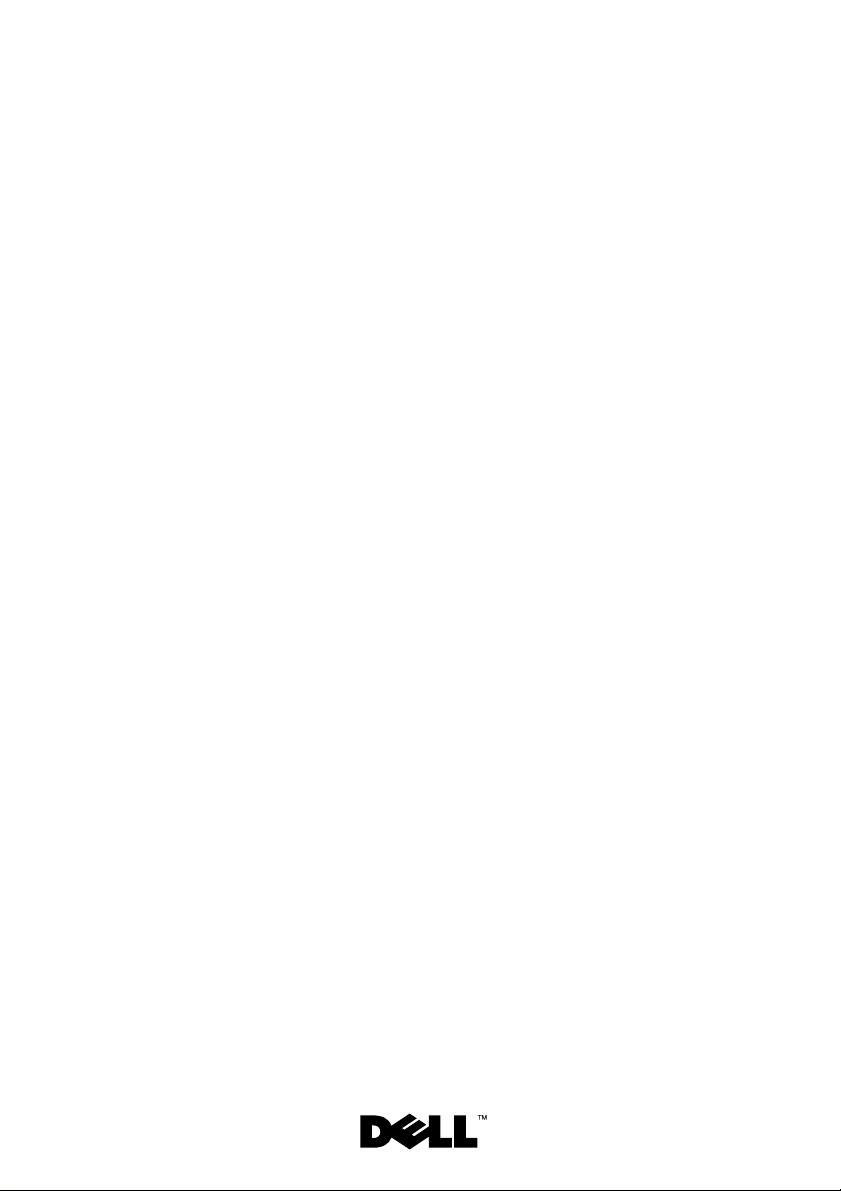
Manuel de maintenance de
l'ordinateur
Dell™ Inspiron™ N4110
Modèle réglementaire : P20G Type réglementaire : P20G001
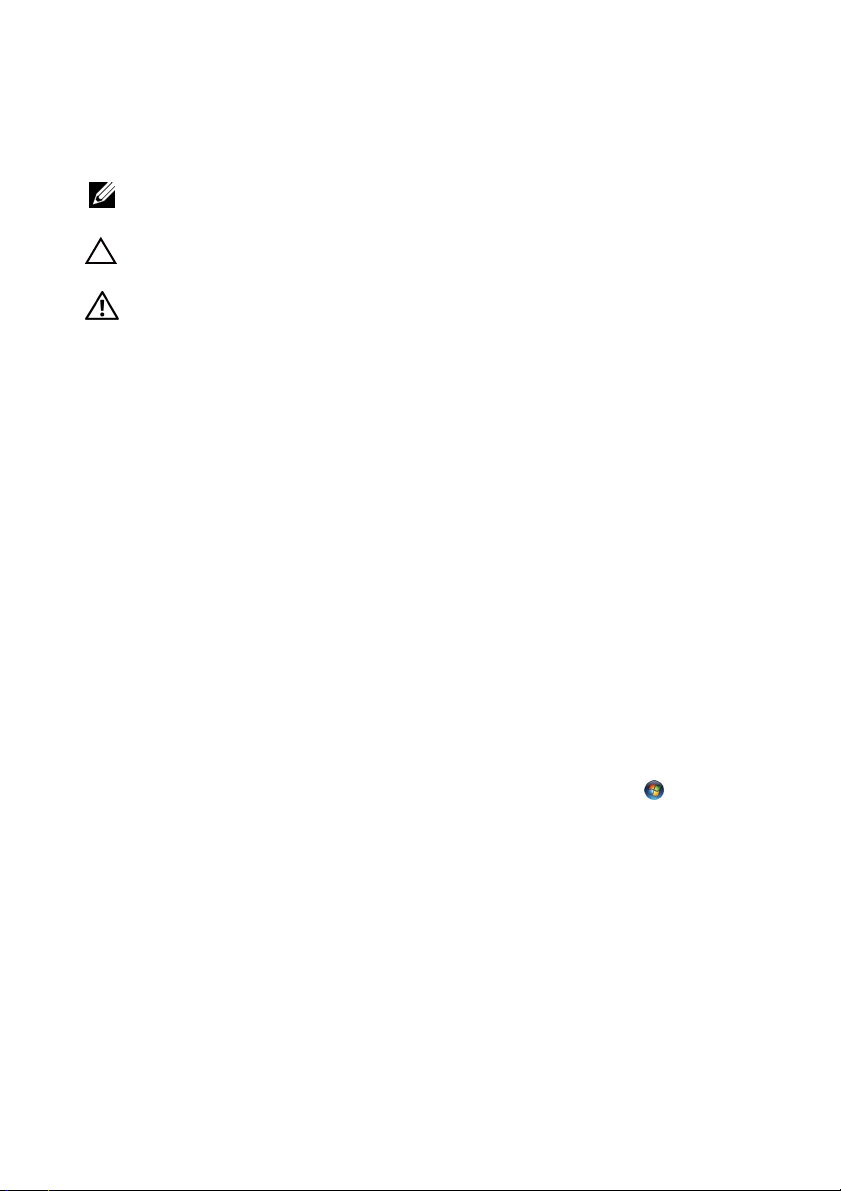
Remarques, précautions et avertissements
REMARQUE : Une REMARQUE indique des informations importantes qui peuvent
vous aider à mieux utiliser l'ordinateur.
PRÉCAUTION : Une PRÉCAUTION vous avertit d'un risque d'endommagent du
matériel ou de perte de données en cas de non-respect des instructions données.
AVERTISSEMENT: Un AVERTISSEMENT vous indique un risque
d'endommagement du matériel, de blessure corporelle ou de mort.
____________________
Les informations de ce document sont sujettes à modification sans préavis.
© 2011 Dell Inc. Tous droits réservés.
Marques utilisées dans ce document : Dell™, le logo DELL et Inspiron™ sont des marques de Dell
Inc. ; Microsoft®, Windows®, et le logo du bouton de démarrage de Windows sont des marques
ou des marques déposées de Microsoft Corporation aux États-Unis et/ou dans d'autres pays.
La reproduction de ce document de quelque manière que ce soit sans l'autorisation écrite de Dell Inc.
est strictement interdite.
Modèle réglementaire : P20G Type réglementaire : P20G001
2011-02 Rév. A00
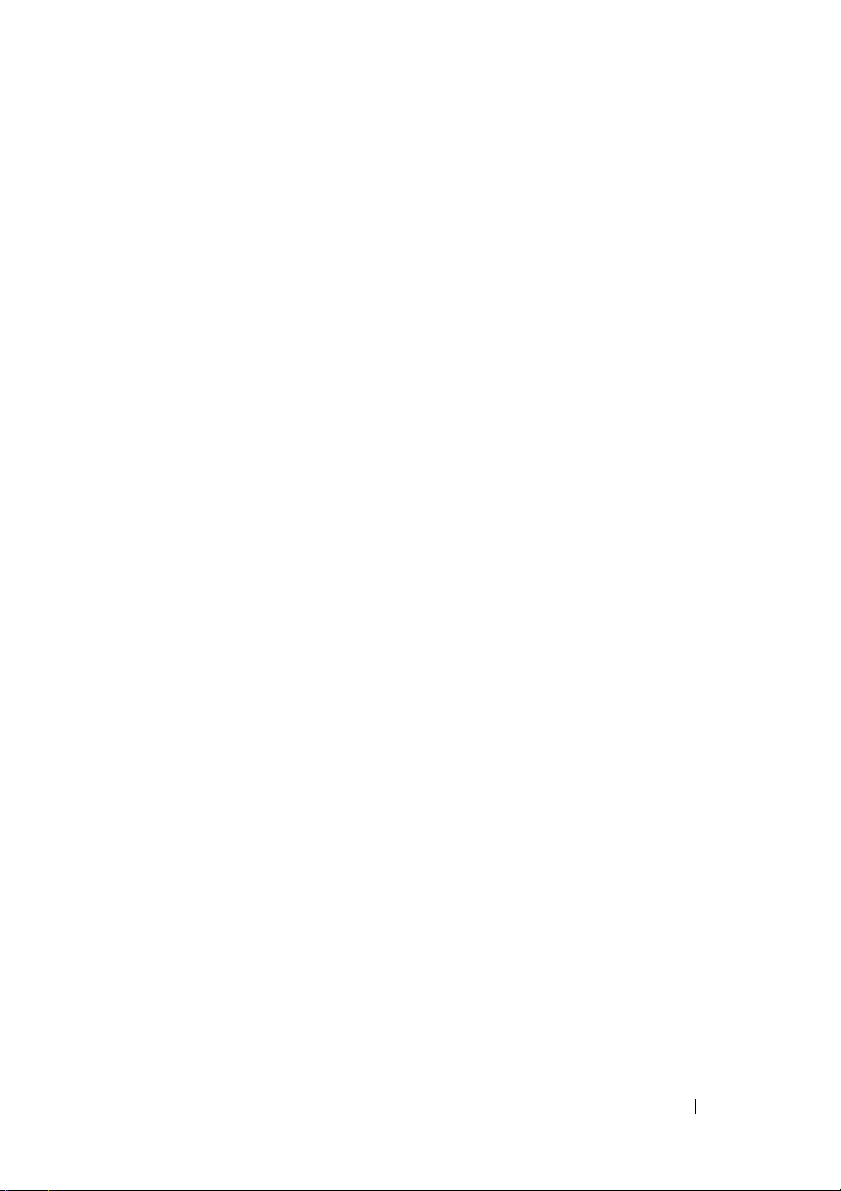
Sommaire
1 Avant de commencer. . . . . . . . . . . . . . . . . 9
Outils recommandés. . . . . . . . . . . . . . . . . . . . 9
Mise hors tension de l'ordinateur . . . . . . . . . . . . 9
Avant d'intervenir à l'intérieur de l'ordinateur
. . . . . 10
2 Capot supérieur . . . . . . . . . . . . . . . . . . . . 13
Retrait du capot supérieur. . . . . . . . . . . . . . . . 13
Remise en place du capot supérieur . . . . . . . . . . 14
3Batterie . . . . . . . . . . . . . . . . . . . . . . . . . . 15
Retrait de la batterie. . . . . . . . . . . . . . . . . . . 15
Remise en place de la batterie
. . . . . . . . . . . . . 16
4 Cache de module. . . . . . . . . . . . . . . . . . . 17
Retrait du cache de module . . . . . . . . . . . . . . . 17
Remise en place du cache de module
. . . . . . . . . 18
5 Lecteur optique . . . . . . . . . . . . . . . . . . . . 19
Retrait du lecteur optique . . . . . . . . . . . . . . . . 19
Sommaire 3
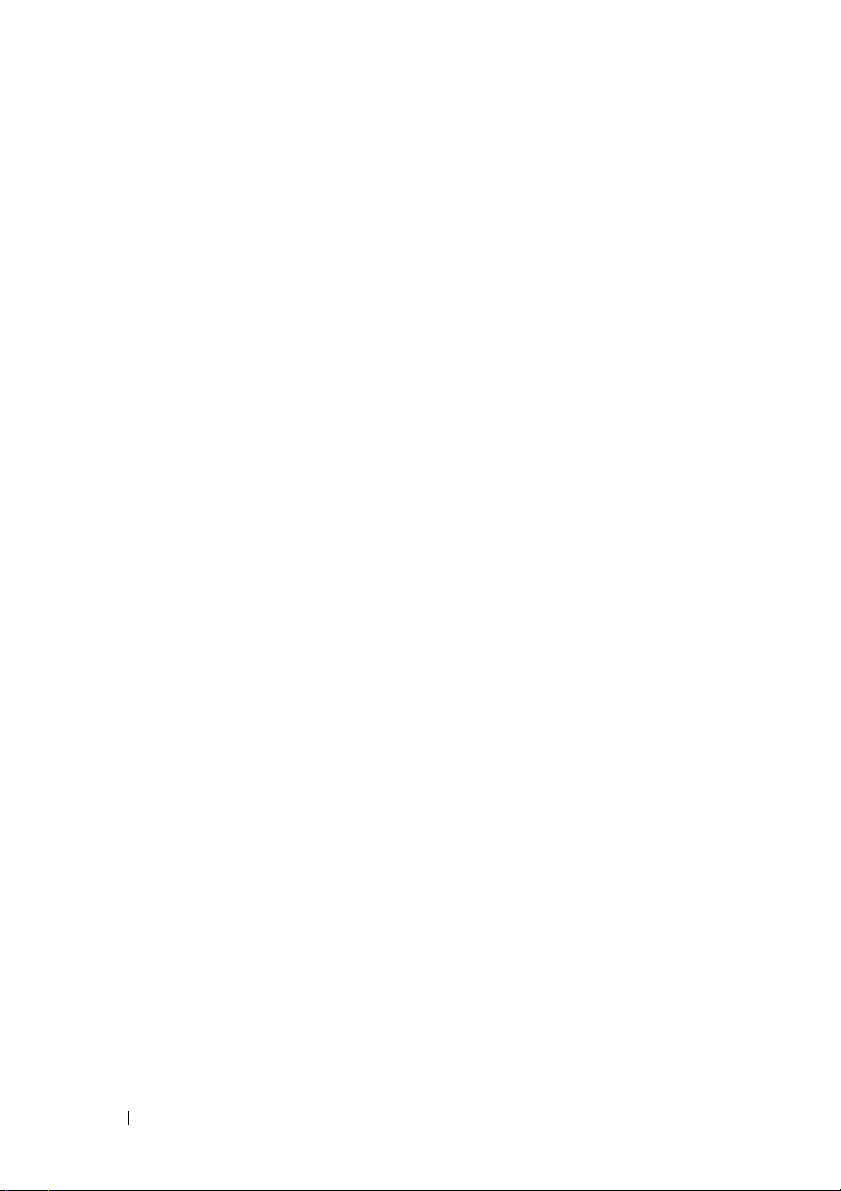
Remise en place du lecteur optique. . . . . . . . . . . 21
6 Module(s) de mémoire. . . . . . . . . . . . . . 23
Retrait du ou des modules de mémoire . . . . . . . . . 23
Remise en place du ou des modules de mémoire. . . . 24
7Clavier . . . . . . . . . . . . . . . . . . . . . . . . . . 27
Retrait du clavier. . . . . . . . . . . . . . . . . . . . . 27
Remise en place du clavier
. . . . . . . . . . . . . . . 29
8 Ensemble du repose-mains . . . . . . . . . . 31
Retrait de l'ensemble de repose-mains . . . . . . . . . 31
Remise en place de l'ensemble du repose-mains
. . . . 35
9 Carte Hot-Key . . . . . . . . . . . . . . . . . . . . 37
Retrait de la carte Hot-Key. . . . . . . . . . . . . . . . 37
Remise en place de la carte Hot-Key . . . . . . . . . . 38
10 Carte de bouton d'alimentation . . . . . . . 41
Retrait de la carte de bouton d'alimentation . . . . . . 41
Réinstallation de la carte de bouton d'alimentation
. . . . 42
4 Sommaire
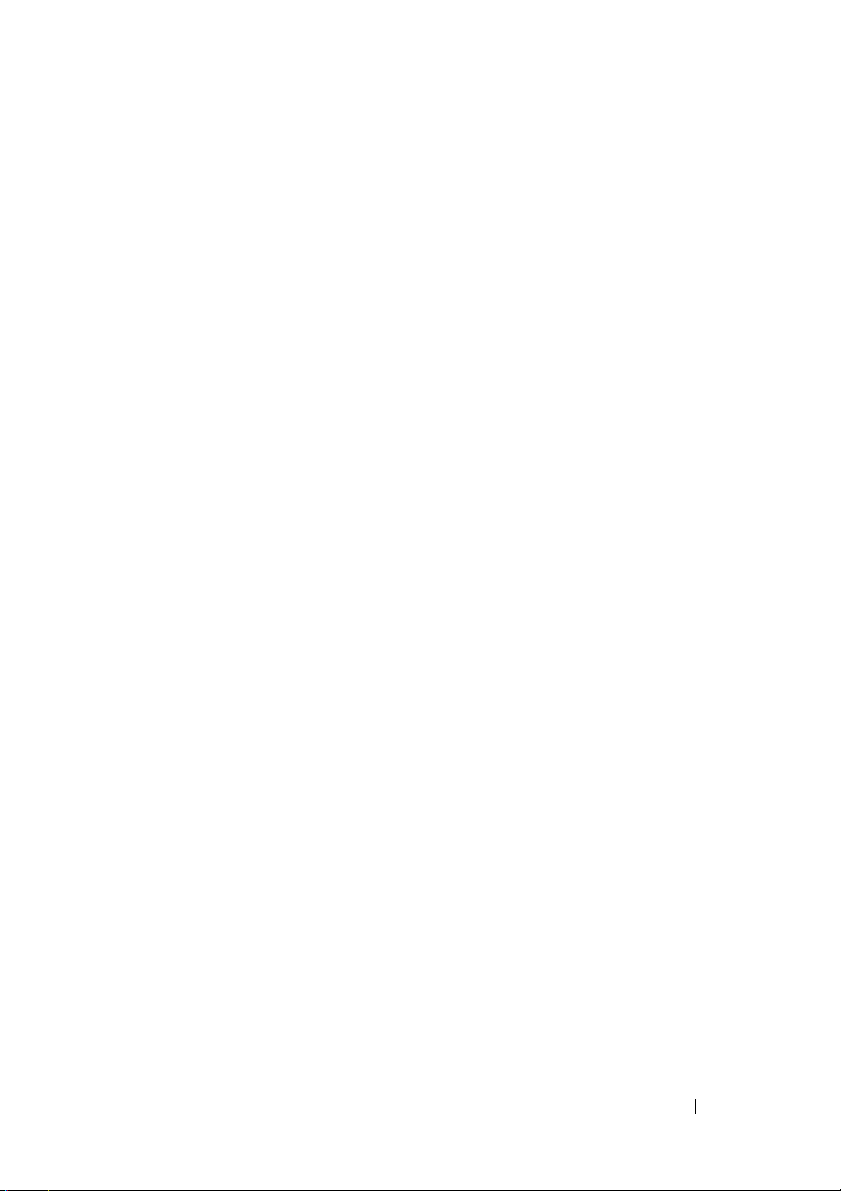
11 Mini-carte(s) sans fil. . . . . . . . . . . . . . . . 45
Retrait de la ou des mini-carte(s) . . . . . . . . . . . . 45
Remise en place de la ou des mini-carte(s) . . . . . . 47
12 Ventilateur . . . . . . . . . . . . . . . . . . . . . . . . 49
Retrait du ventilateur . . . . . . . . . . . . . . . . . . 49
Réinstallation du ventilateur
. . . . . . . . . . . . . . 50
13 Écran . . . . . . . . . . . . . . . . . . . . . . . . . . . . 53
Ensemble écran . . . . . . . . . . . . . . . . . . . . . 53
Retrait de l'ensemble écran
Repose de l'ensemble écran . . . . . . . . . . . . 56
Cadre d'écran . . . . . . . . . . . . . . . . . . . . . . 57
Retrait du cadre de l'écran
Réinstallation du cadre d'écran . . . . . . . . . . 58
Panneau d'écran. . . . . . . . . . . . . . . . . . . . . 58
Retrait du panneau d'écran
Réinstallation du panneau d'écran. . . . . . . . . 59
Câble d'écran . . . . . . . . . . . . . . . . . . . . . . 60
Retrait du câble d'écran
Remise en place du câble d'écran . . . . . . . . . 61
Protections de charnière . . . . . . . . . . . . . . . . 61
Retrait des protections de charnière
Réinstallation des protections de charnière . . . . 62
. . . . . . . . . . . . 53
. . . . . . . . . . . . . 57
. . . . . . . . . . . . 58
. . . . . . . . . . . . . . 60
. . . . . . . . 61
Supports de fixation du panneau d'écran. . . . . . . . 62
Sommaire 5
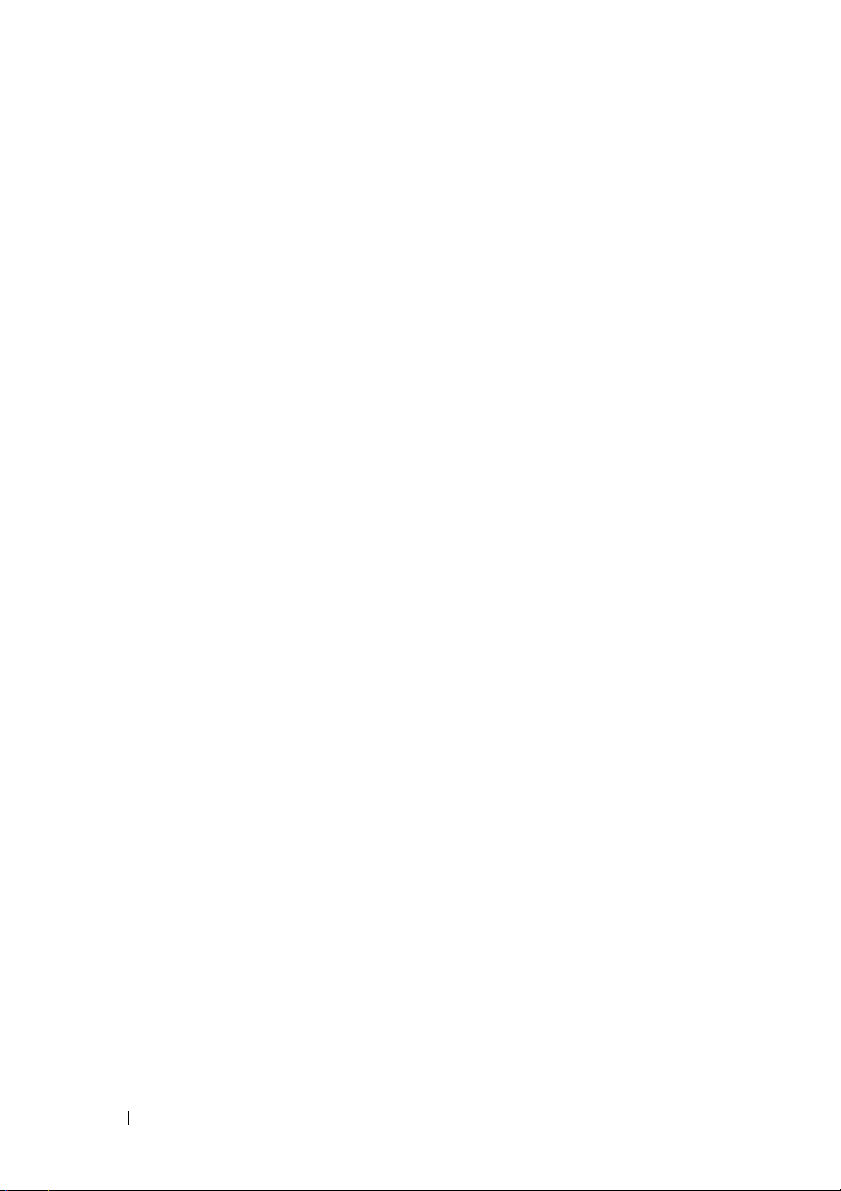
Retrait des supports de fixation du
panneau d'écran . . . . . . . . . . . . . . . . . . 62
Remise en place des supports de fixation du
panneau d'écran . . . . . . . . . . . . . . . . . . 63
14 Module de caméra. . . . . . . . . . . . . . . . . 65
Retrait du module de caméra . . . . . . . . . . . . . . 65
Remise en place du module de caméra . . . . . . . . . 66
15 Cache de charnière . . . . . . . . . . . . . . . . 69
Retrait du cache de la charnière . . . . . . . . . . . . 69
16 Carte de connecteur VGA . . . . . . . . . . . 73
17 Carte système . . . . . . . . . . . . . . . . . . . . 77
18 Haut-parleurs. . . . . . . . . . . . . . . . . . . . . 83
6 Sommaire
Remise en place du cache de charnière
Retrait de la carte de connecteur VGA . . . . . . . . . 73
Réinstallation de la carte de connecteur VGA
Retrait de la carte système. . . . . . . . . . . . . . . . 77
Remise en place de la carte système . . . . . . . . . . 81
Saisie du numéro de service dans le BIOS
Retrait des haut-parleurs . . . . . . . . . . . . . . . . 83
. . . . . . . . 71
. . . . . 74
. . . . . . . 82
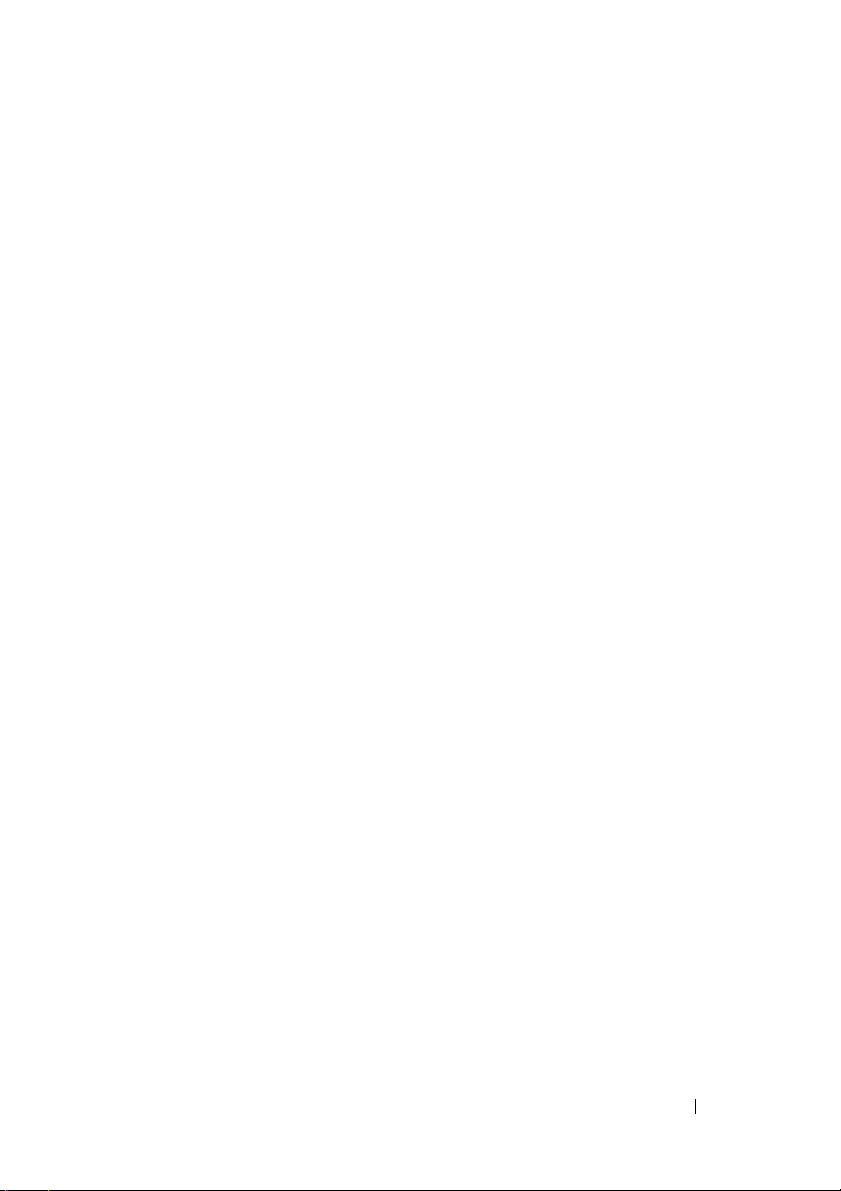
Réinstallation des haut-parleurs . . . . . . . . . . . . 84
19 Pile bouton . . . . . . . . . . . . . . . . . . . . . . . 87
Retrait de la pile bouton . . . . . . . . . . . . . . . . . 87
Remise en place de la pile bouton . . . . . . . . . . . 88
20 Ensemble de refroidissement . . . . . . . . . 89
Retrait de l'ensemble de refroidissement. . . . . . . . 89
Réinstallation de l'ensemble de refroidissement
. . . . 90
21 Module de processeur . . . . . . . . . . . . . . 91
Retrait du module de processeur . . . . . . . . . . . . 91
Remise en place du module de processeur
. . . . . . . 92
22 Ensemble du disque dur . . . . . . . . . . . . . 95
Retrait de l'ensemble du disque dur . . . . . . . . . . 96
Remise en place de l'ensemble du disque dur . . . . . 97
23 Carte d'E/S. . . . . . . . . . . . . . . . . . . . . . . . 99
Retrait de la carte d'E/S . . . . . . . . . . . . . . . . . 99
Réinstallation de la carte d'E/S
. . . . . . . . . . . . . 100
Sommaire 7
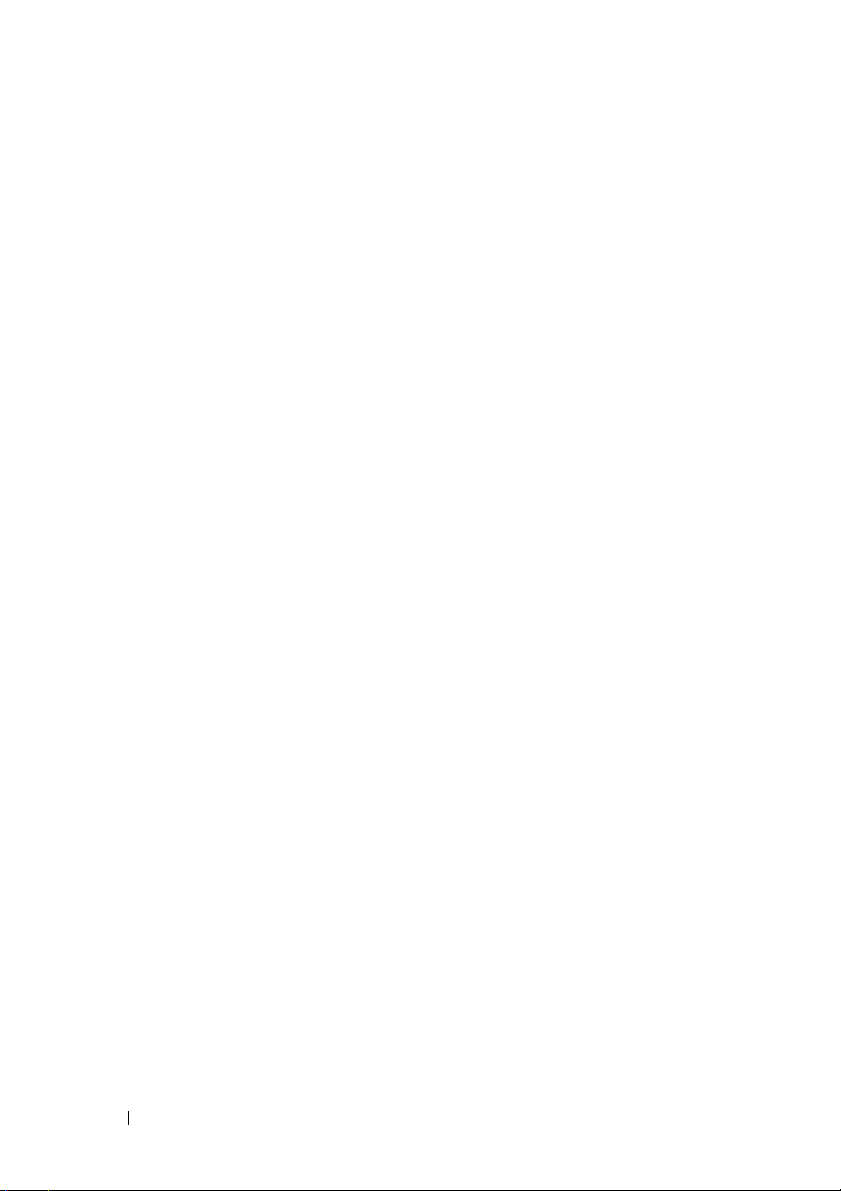
24 Connecteur d'adaptateur secteur . . . . . 101
Retrait du connecteur d'adaptateur secteur . . . . . 101
Remise en place du connecteur
d'adaptateur secteur
. . . . . . . . . . . . . . . . . . 102
25 Flashage du BIOS . . . . . . . . . . . . . . . . . 105
8 Sommaire
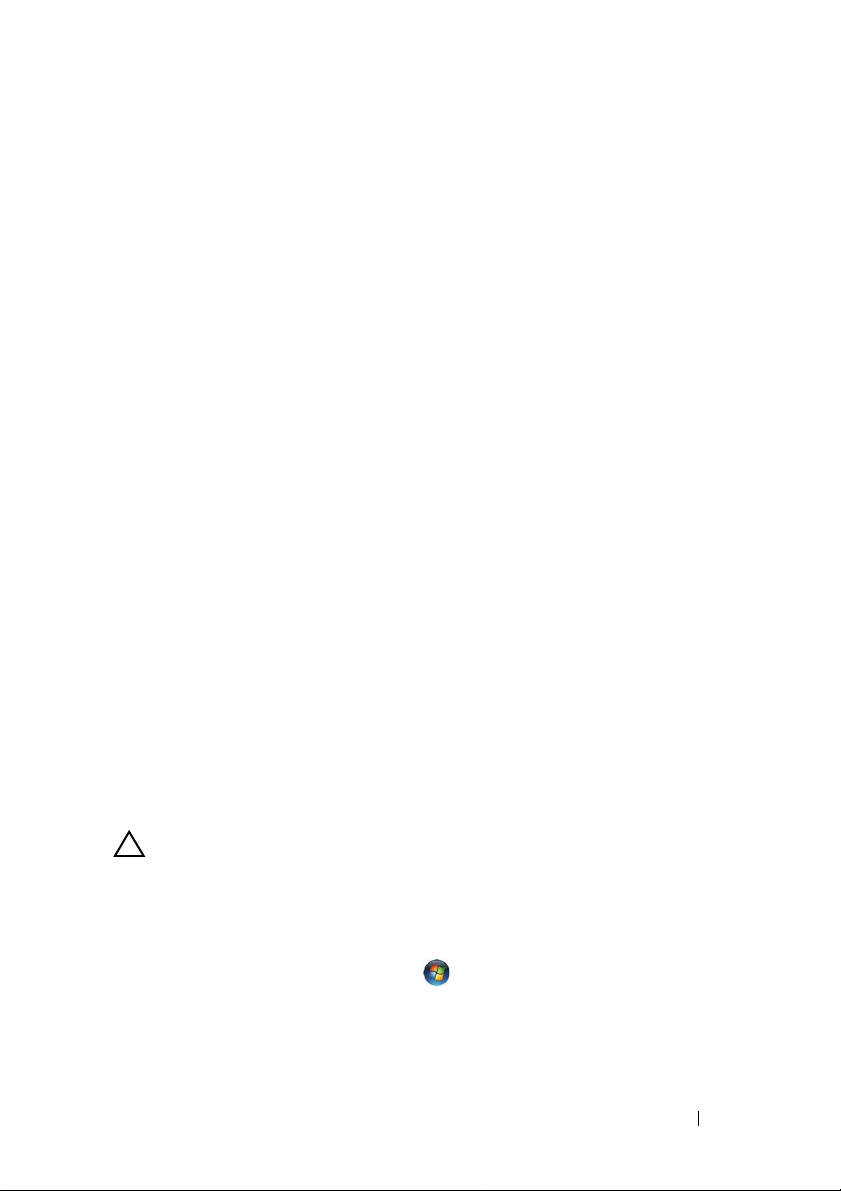
1
Avant de commencer
Ce manuel fournit les instructions de retrait et d'installation des composants
de votre ordinateur. Sauf indication contraire, chaque procédure présuppose :
• que vous ayez effectué les procédures décrites dans les sections «Mise
hors tension de l'ordinateur», à la page 9 et «Avant d'intervenir à
l'intérieur de l'ordinateur», à la page 10 ;
• que vous ayez pris connaissance des consignes de sécurité fournies avec
votre ordinateur.
• Pour remplacer un composant (ou pour l'installer, s'il a été acheté
séparément), effectuez la procédure de retrait en ordre inverse.
Outils recommandés
Les procédures mentionnées dans ce document nécessitent les outils
suivants :
• un petit tournevis à lame plate
• un tournevis cruciforme
• une pointe en plastique
• le programme de mise à jour du BIOS, disponible sur le site
support.dell.com
Mise hors tension de l'ordinateur
PRÉCAUTION : Pour éviter de perdre des données, avant d'arrêter l'ordinateur,
enregistrez et fermez tous les fichiers ouverts, puis quittez tous les programmes en
cours d'exécution.
1 Enregistrez et fermez tous les fichiers et quittez tous les programmes
ouverts.
2 Cliquez sur le bouton Démarrer , puis sur Arrêter.
L'ordinateur s'éteint automatiquement une fois le processus d'arrêt du
système d'exploitation terminé.
Avant de commencer 9
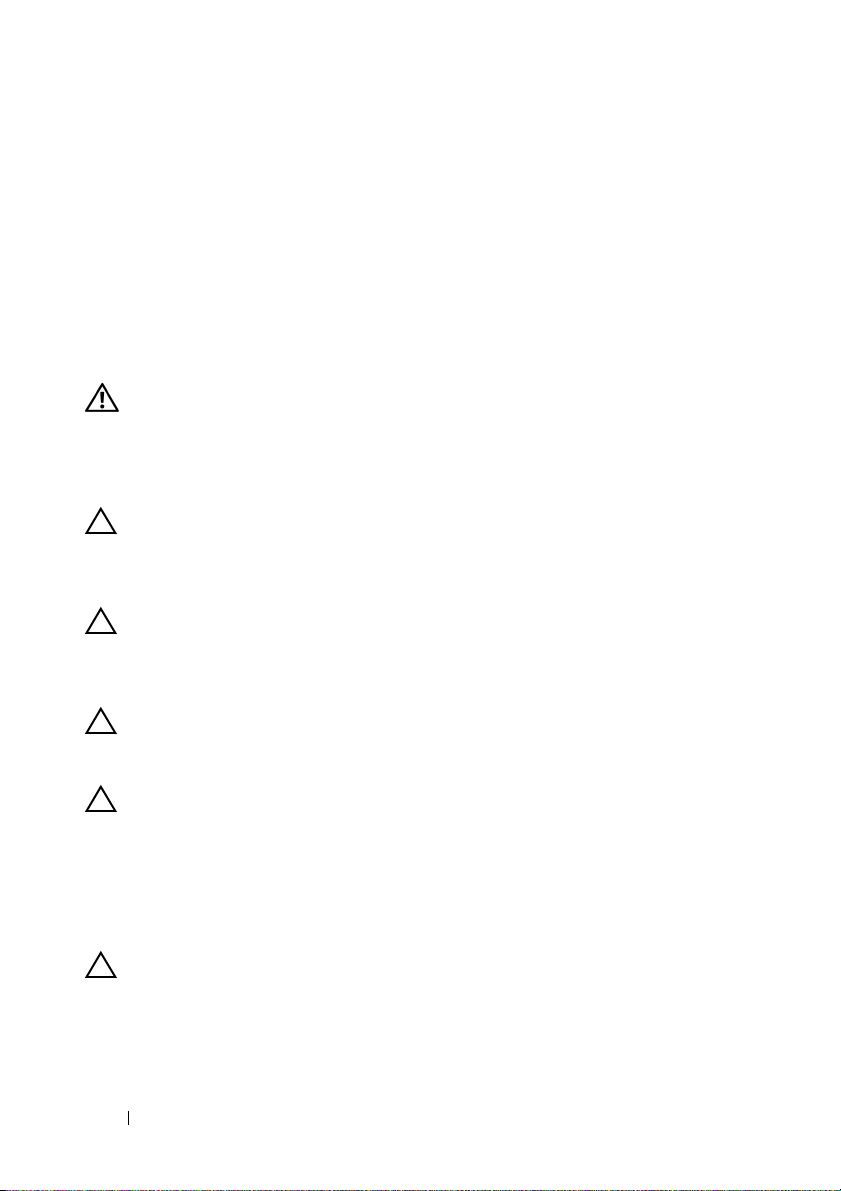
3 Assurez-vous que l'ordinateur est bien éteint. Si votre ordinateur ne s'est
pas éteint automatiquement lorsque vous avez arrêté votre système
d'exploitation, appuyez sur le bouton d'alimentation et maintenez-le
enfoncé jusqu'à ce que l'ordinateur s'éteigne complètement.
Avant d'intervenir à l'intérieur de l'ordinateur
Respectez les consignes de sécurité suivantes pour vous aider à protéger votre
ordinateur contre des dommages éventuels et pour garantir votre sécurité
personnelle.
AVERTISSEMENT: Avant toute intervention à l'intérieur de votre ordinateur,
consultez les consignes de sécurité livrées avec celui-ci. Pour plus d'informations
sur les meilleures pratiques en matière de sécurité, consultez la page Regulatory
Compliance (Conformité à la réglementation) à l'adresse suivante :
www.dell.com/regulatory_compliance.
PRÉCAUTION : Pour éviter une décharge électrostatique, raccordez-vous à la
masse à l'aide d'un bracelet antistatique ou en touchant régulièrement une
surface métallique non peinte (par exemple un connecteur sur le panneau arrière
de l'ordinateur).
PRÉCAUTION : Manipulez les composants et les cartes avec soin. Ne touchez
pas les composants ou les contacts d'une carte. Tenez une carte par les bords ou
par sa patte de montage métallique. Tenez les composants (processeur, par
exemple) par les bords et non par les broches.
PRÉCAUTION : Les réparations sur votre ordinateur ne doivent être effectuées
que par un technicien agréé. Les dommages causés par une personne non
autorisée par Dell ne sont pas couverts par votre garantie.
PRÉCAUTION : Lorsque vous débranchez un câble, tirez sur le connecteur ou sur
la languette de retrait, mais jamais sur le câble lui-même. Certains câbles
possèdent un connecteur avec des pattes de verrouillage ; vous devez appuyer sur
ces dernières pour débrancher le câble. Quand vous séparez les connecteurs en
tirant dessus, veillez à les maintenir bien alignés afin de ne pas tordre leurs
broches. Pour la même raison, lors du raccordement d'un câble, vérifiez bien
l'orientation et l'alignement des deux connecteurs.
PRÉCAUTION : Avant de commencer à effectuer des manipulations dans
l'ordinateur, afin d'éviter d'endommager ce dernier, procédez comme suit :
1
Assurez-vous que la surface de travail est plane et qu'elle est propre afin
d'éviter de rayer le capot de l'ordinateur.
10 Avant de commencer
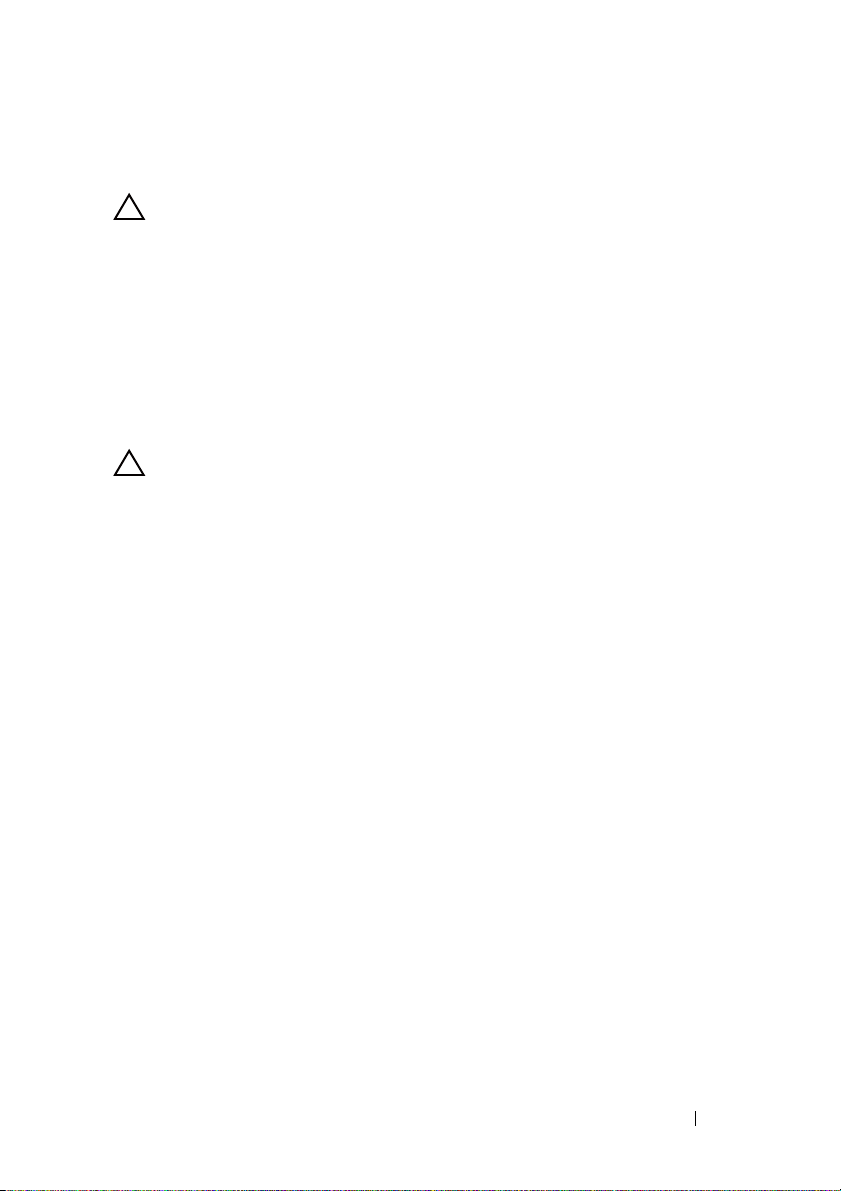
2
Éteignez l'ordinateur (voir «Mise hors tension de l'ordinateur», à la page 9)
et tous les périphériques connectés.
PRÉCAUTION : Pour retirer un câble réseau, déconnectez-le d'abord de
l'ordinateur, puis du périphérique réseau.
3
Débranchez de l'ordinateur tous les cordons téléphoniques et tous les
câbles réseau.
4
Appuyez sur toute carte installée dans le lecteur de carte multimédia 8-en1 afin de l'éjecter.
5
Eteignez l'ordinateur, déconnectez tous les périphériques qui y sont reliés,
puis débranchez-les de leur source d'alimentation.
6
Débranchez tous les périphériques connectés à l'ordinateur.
PRÉCAUTION : Pour éviter d'endommager la carte système, retirez la batterie
principale (voir «Retrait de la batterie», à la page 15) avant d'intervenir sur
l'ordinateur.
7
Retirez la batterie (voir «Retrait de la batterie», à la page 15).
8
Retournez l'ordinateur, ouvrez l'écran, puis appuyez sur le bouton
d'alimentation pour mettre la carte système à la masse.
Avant de commencer 11
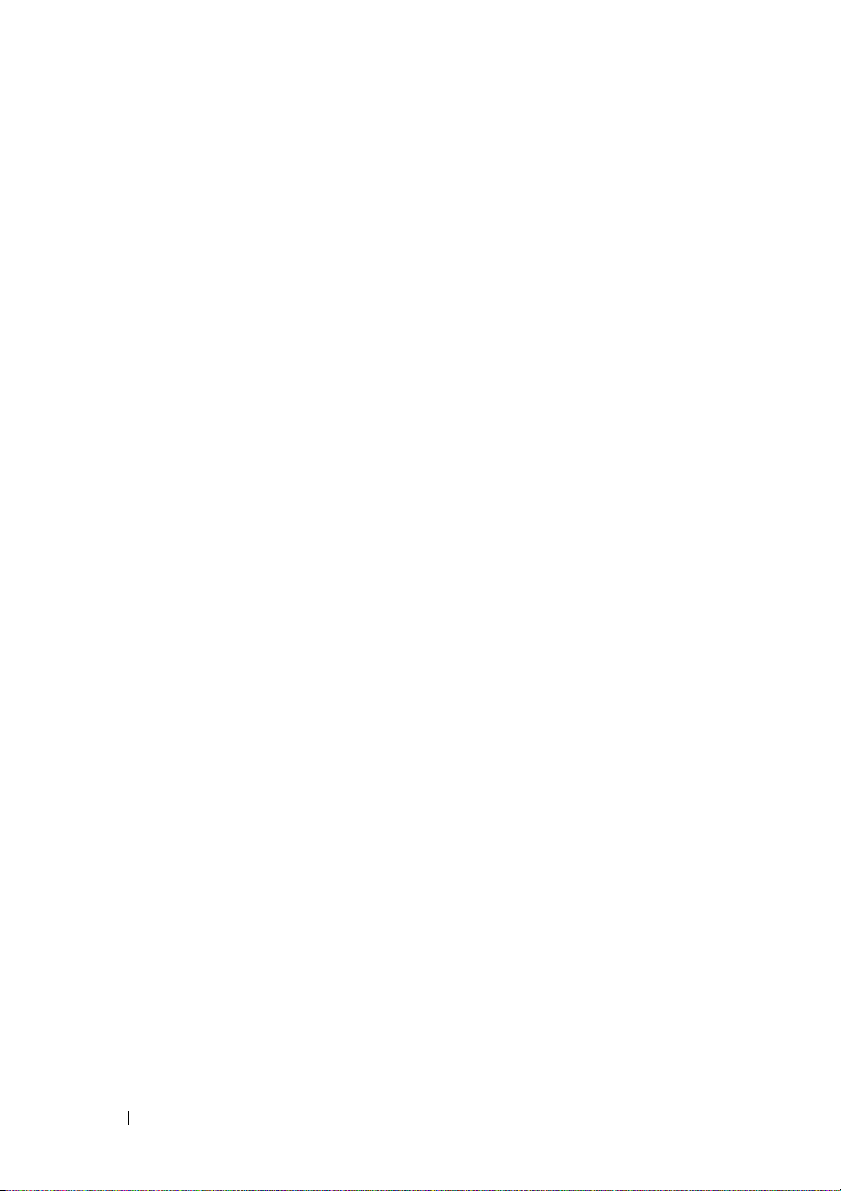
12 Avant de commencer
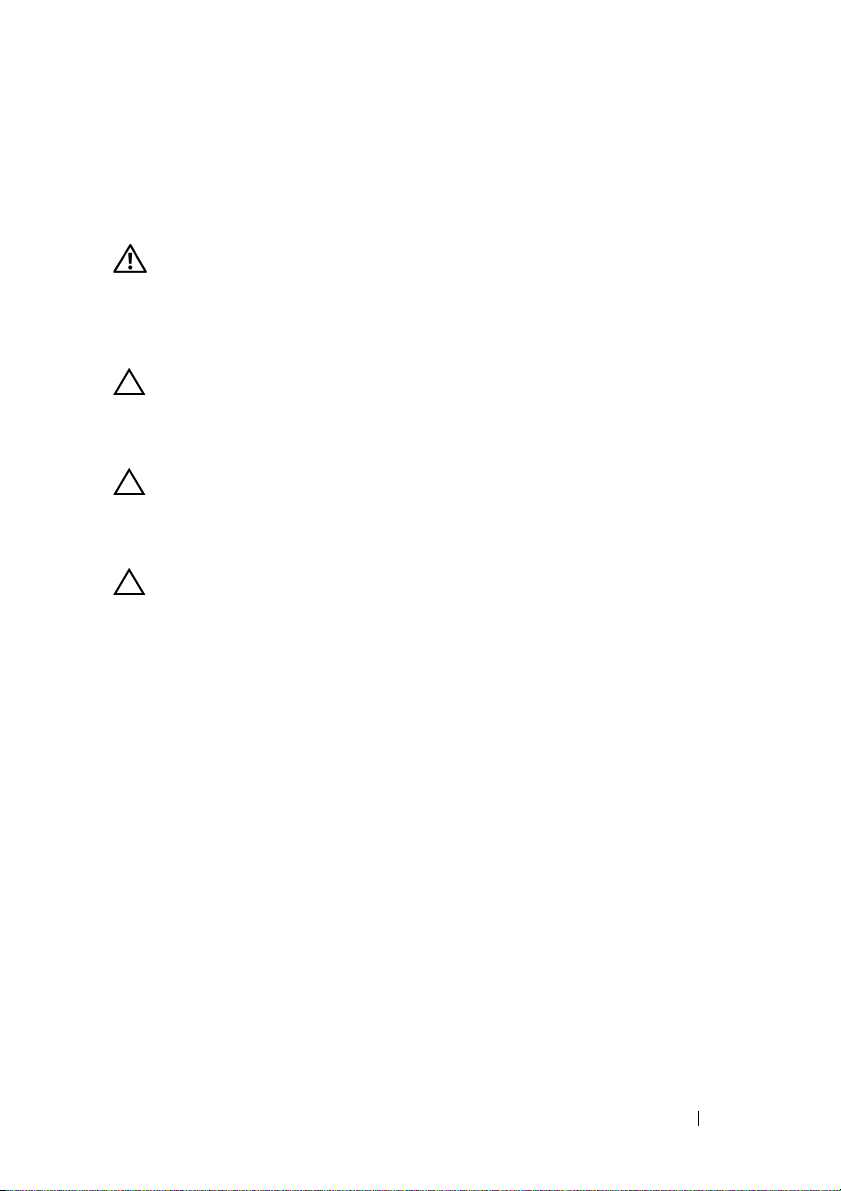
Capot supérieur
AVERTISSEMENT : Avant toute intervention à l'intérieur de votre ordinateur,
consultez les consignes de sécurité livrées avec celui-ci. Pour plus d'informations
sur les meilleures pratiques en matière de sécurité, consultez la page Regulatory
Compliance (Conformité à la réglementation) à l'adresse suivante :
www.dell.com/regulatory_compliance.
PRÉCAUTION : Les réparations sur votre ordinateur ne doivent être effectuées
que par un technicien agréé. Les dommages causés par une maintenance
effectuée par une personne non autorisée par Dell ne sont pas couverts par votre
garantie.
PRÉCAUTION : Pour éviter une décharge électrostatique, raccordez-vous à la
masse à l'aide d'un bracelet antistatique ou en touchant régulièrement une
surface métallique non peinte (par exemple un connecteur sur le panneau arrière
de l'ordinateur).
PRÉCAUTION : Pour éviter d'endommager la carte système, retirez la batterie
principale (voir «Retrait de la batterie», à la page 15) avant d'intervenir sur
l'ordinateur.
Retrait du capot supérieur
2
1
Appliquez les instructions de la section «Avant de commencer», à la
page 9.
2
Appuyez sur le bouton de déverrouillage qui fixe le capot supérieur au
capot arrière de l'écran.
3
Faites glisser et enlevez le capot supérieur.
Capot supérieur 13
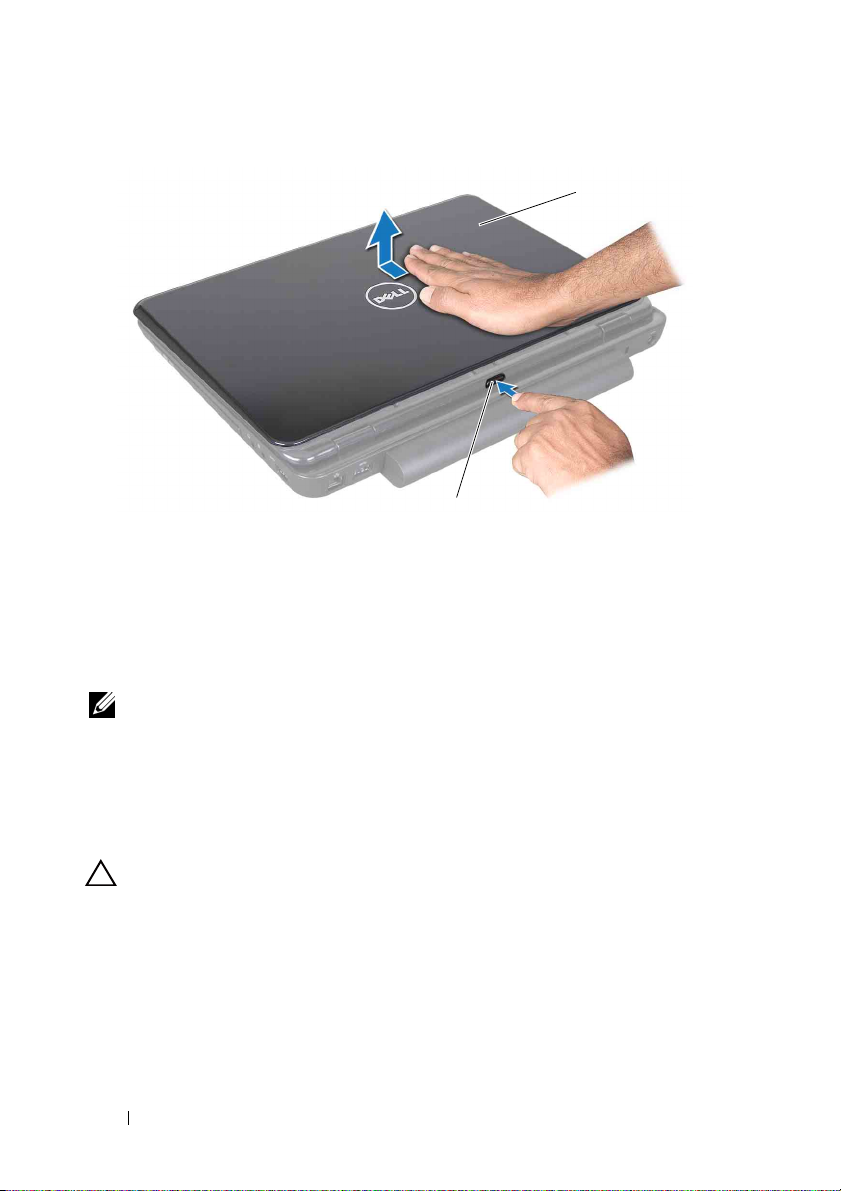
1
2
1 Capot supérieur 2 Bouton de déverrouillage
Remise en place du capot supérieur
1
Appliquez les instructions de la section «Avant de commencer», à la
page 9.
REMARQUE : Assurez-vous que le logo Dell fait face à l'arrière de l'ordinateur
lorsque vous remplacez le capot supérieur.
2
Alignez le capot supérieur au capot arrière de l'écran.
3
Faites glisser le capot supérieur jusqu'à ce qu'il s'enclenche. Assurez-vous
qu'il n'existe aucun espace entre le capot supérieur et le capot arrière de
l'écran.
PRÉCAUTION : Avant d'allumer l'ordinateur, remettez toutes les vis en place et
assurez-vous que vous n'avez laissé traîner aucune vis non fixée à l'intérieur de
l'ordinateur. Sinon, vous risqueriez d'endommager l'ordinateur.
14 Capot supérieur
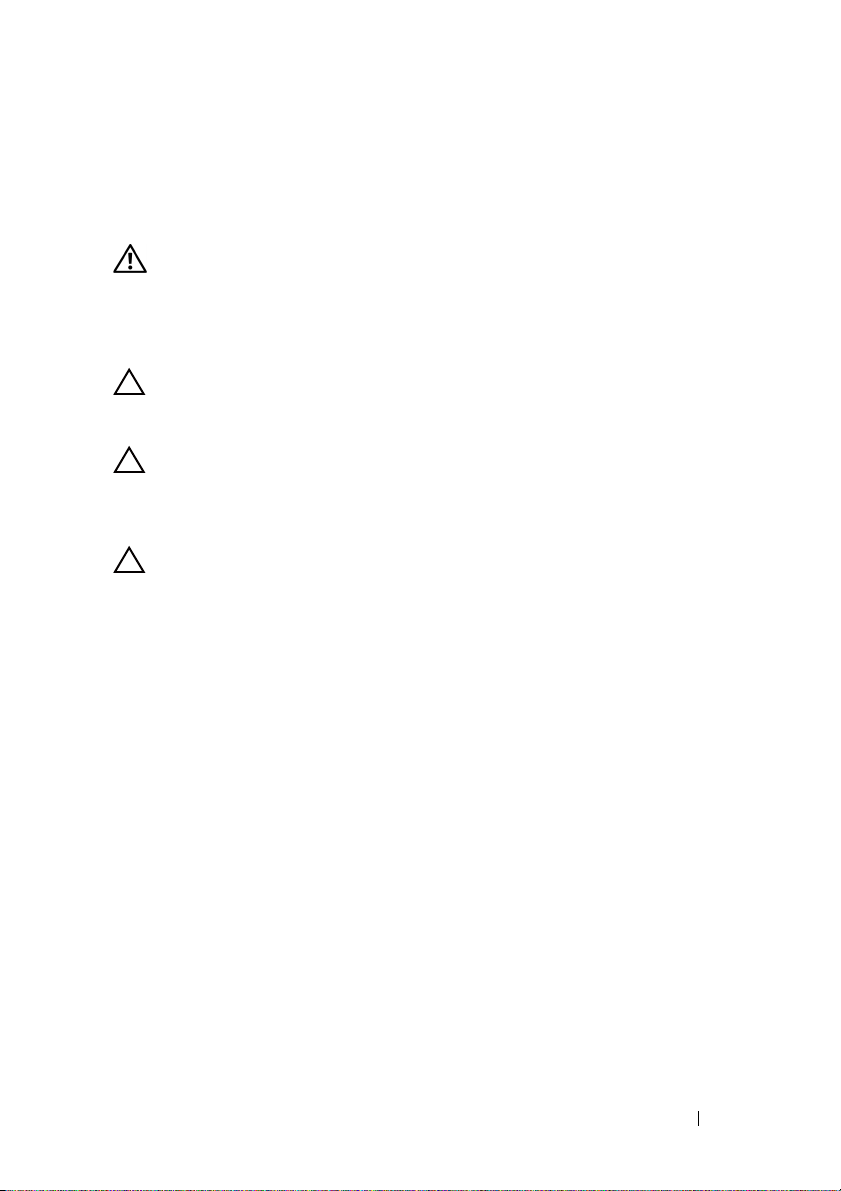
Batterie
AVERTISSEMENT : Avant toute intervention à l'intérieur de votre ordinateur,
consultez les consignes de sécurité livrées avec celui-ci. Pour plus d'informations
sur les meilleures pratiques en matière de sécurité, consultez la page Regulatory
Compliance (Conformité à la réglementation) à l'adresse suivante :
www.dell.com/regulatory_compliance.
PRÉCAUTION : Les réparations sur votre ordinateur ne doivent être effectuées
que par un technicien agréé. Les dommages causés par une personne non
autorisée par Dell ne sont pas couverts par votre garantie.
PRÉCAUTION : Pour éviter une décharge électrostatique, raccordez-vous à la
masse à l'aide d'un bracelet antistatique ou en touchant régulièrement une
surface métallique non peinte (par exemple un connecteur sur le panneau arrière
de l'ordinateur).
PRÉCAUTION : Pour éviter d'endommager l'ordinateur, n'utilisez que la batterie
conçue pour cet ordinateur Dell spécifique. N'utilisez pas de batteries conçues
pour d'autres ordinateurs Dell.
Retrait de la batterie
1
Appliquez les instructions de la section «Avant de commencer», à la
page 9.
2
Eteignez l'ordinateur et retournez-le.
3
Faites glisser le loquet de verrouillage de la batterie jusqu'à ce qu'il
s'enclenche.
4
Faites glisser en position de déverrouillage le bouton d'éjection de la
batterie.
5
Faites glisser la batterie puis sortez-la de sa baie.
3
Batterie 15
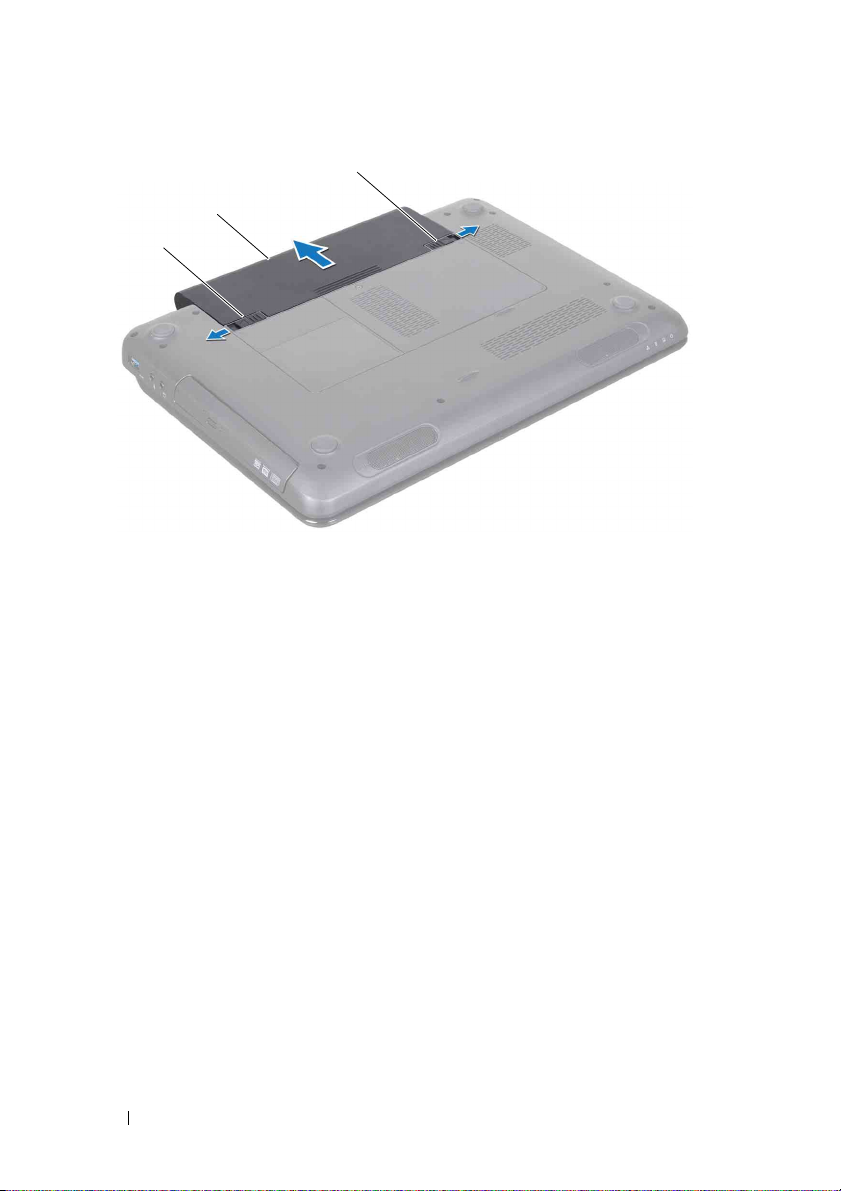
3
2
1
1 Loquet de fermeture de batterie 2 Batterie
3 Loquet de verrouillage de la batterie
Remise en place de la batterie
1
Appliquez les instructions de la section «Avant de commencer», à la
page 9.
2
Faites glisser la batterie dans la baie jusqu'à ce qu'elle s'enclenche.
3
Faites glisser le loquet de verrouillage de la batterie en position verrouillée.
16 Batterie
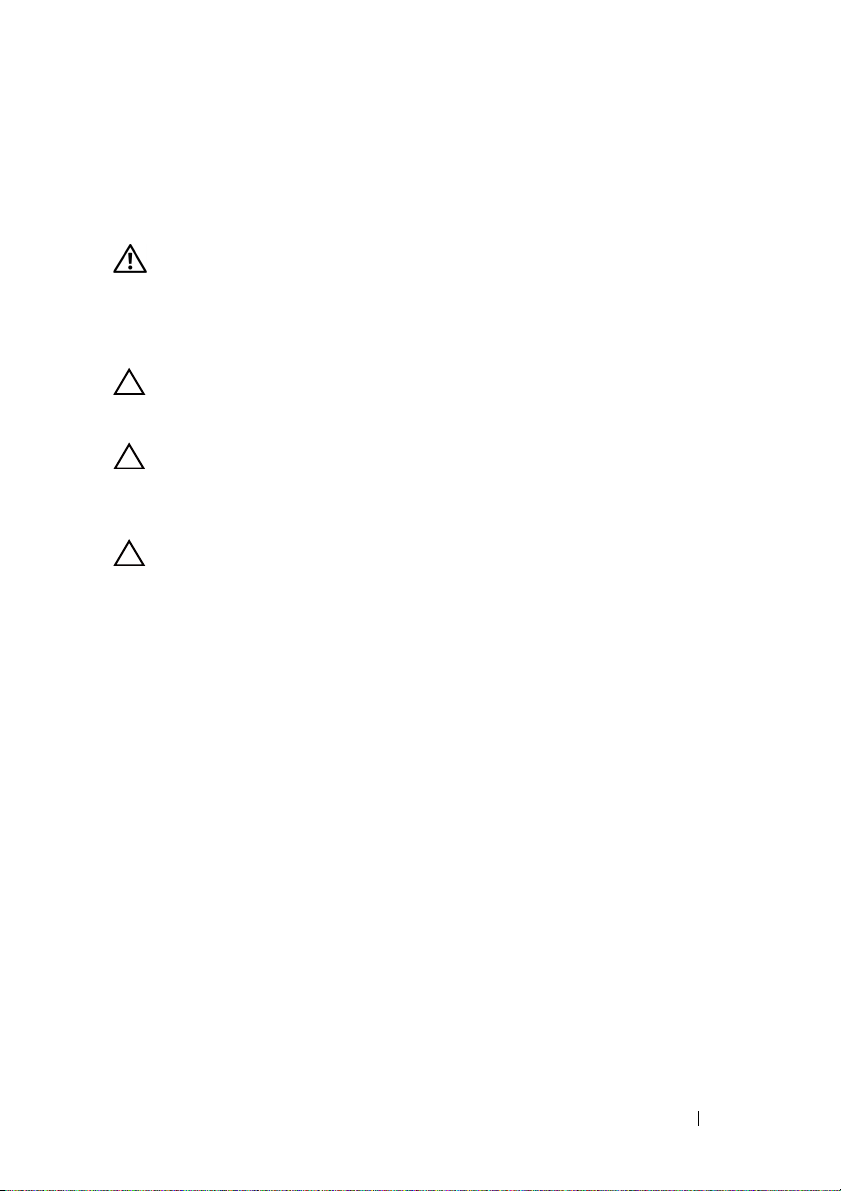
Cache de module
AVERTISSEMENT : Avant toute intervention à l'intérieur de votre ordinateur,
consultez les consignes de sécurité livrées avec celui-ci. Pour plus d'informations
sur les meilleures pratiques en matière de sécurité, consultez la page Regulatory
Compliance (Conformité à la réglementation) à l'adresse suivante :
www.dell.com/regulatory_compliance.
PRÉCAUTION : Les réparations sur votre ordinateur ne doivent être effectuées
que par un technicien agréé. Les dommages causés par une personne non
autorisée par Dell ne sont pas couverts par votre garantie.
PRÉCAUTION : Pour éviter une décharge électrostatique, raccordez-vous à la
masse à l'aide d'un bracelet antistatique ou en touchant régulièrement une
surface métallique non peinte (par exemple un connecteur sur le panneau arrière
de l'ordinateur).
PRÉCAUTION : Pour éviter d'endommager la carte système, retirez la batterie
principale (voir «Retrait de la batterie», à la page 15) avant d'intervenir sur
l'ordinateur.
Retrait du cache de module
1
Appliquez les instructions de la section «Avant de commencer», à la
page 9.
2
Retirez la batterie (voir «Retrait de la batterie», à la page 15).
3
Desserrez la vis imperdable qui fixe le cache de module au châssis de
l'ordinateur.
4
Avec les doigts, libérez de leur emplacement sur le cache de module les
languettes situées sur le châssis de l'ordinateur.
5
Soulevez le cache de module hors du châssis de l'ordinateur.
4
Cache de module 17
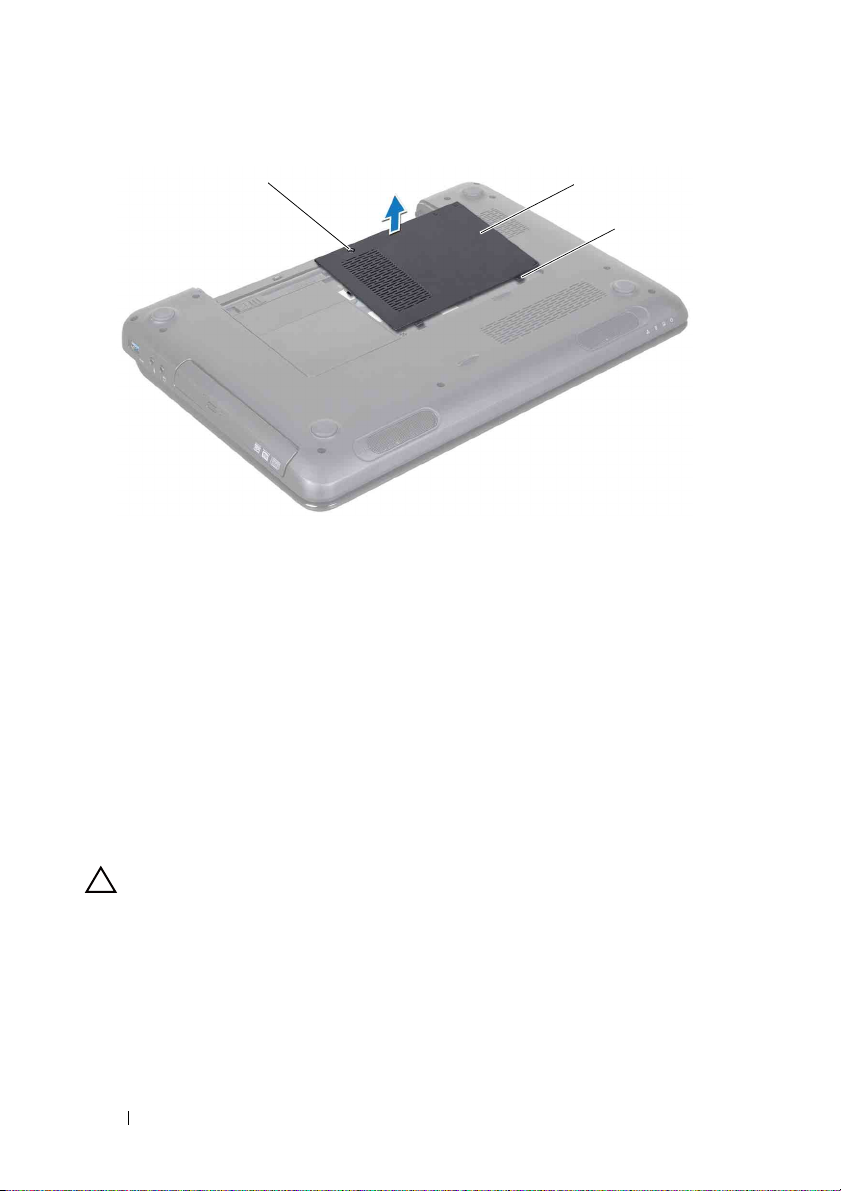
1
1 Vis imperdable 2 Cache de module
3 Languettes (2)
2
3
Remise en place du cache de module
1
Appliquez les instructions de la section «Avant de commencer», à la
page 9.
2
Alignez les languettes du cache de module avec les encoches du châssis de
l'ordinateur et enclenchez-les délicatement.
3
Resserrez la vis imperdable qui fixe le cache de module au châssis de
l'ordinateur.
4
Retirez la batterie (voir «Remise en place de la batterie», à la page 16).
PRÉCAUTION : Avant d'allumer l'ordinateur, remettez toutes les vis en place et
assurez-vous que vous n'avez laissé traîner aucune vis non fixée à l'intérieur de
l'ordinateur. Sinon, vous risqueriez d'endommager l'ordinateur.
18 Cache de module
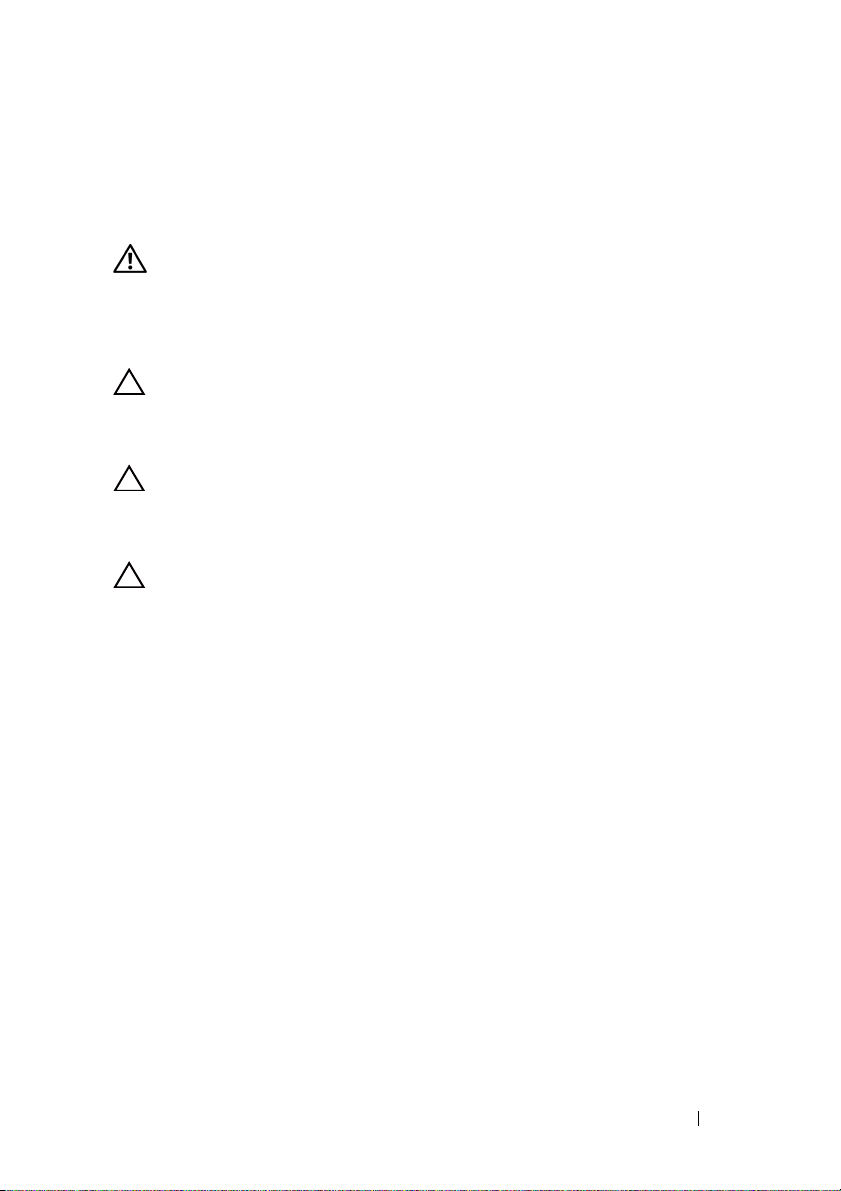
Lecteur optique
AVERTISSEMENT : Avant toute intervention à l'intérieur de votre ordinateur,
consultez les consignes de sécurité livrées avec celui-ci. Pour plus d'informations
sur les meilleures pratiques en matière de sécurité, consultez la page Regulatory
Compliance (Conformité à la réglementation) à l'adresse suivante :
www.dell.com/regulatory_compliance.
PRÉCAUTION : Les réparations sur votre ordinateur ne doivent être effectuées
que par un technicien agréé. Les dommages causés par une maintenance
effectuée par une personne non autorisée par Dell ne sont pas couverts par votre
garantie.
PRÉCAUTION : Pour éviter une décharge électrostatique, raccordez-vous à la
masse à l'aide d'un bracelet antistatique ou en touchant régulièrement une
surface métallique non peinte (par exemple un connecteur sur le panneau arrière
de l'ordinateur).
PRÉCAUTION : Pour éviter d'endommager la carte système, retirez la batterie
principale (voir «Retrait de la batterie», à la page 15) avant d'intervenir sur
l'ordinateur.
Retrait du lecteur optique
1
Appliquez les instructions de la section «Avant de commencer», à la
page 9.
2
Retirez la batterie (voir «Retrait de la batterie», à la page 15).
3
Retirez le cache de module (voir «Retrait du cache de module», à la
page 17).
4
Retirez la vis qui fixe l'ensemble de lecteur optique au châssis de
l'ordinateur.
5
Faites glisser l'ensemble lecteur optique hors de son compartiment.
5
Lecteur optique 19
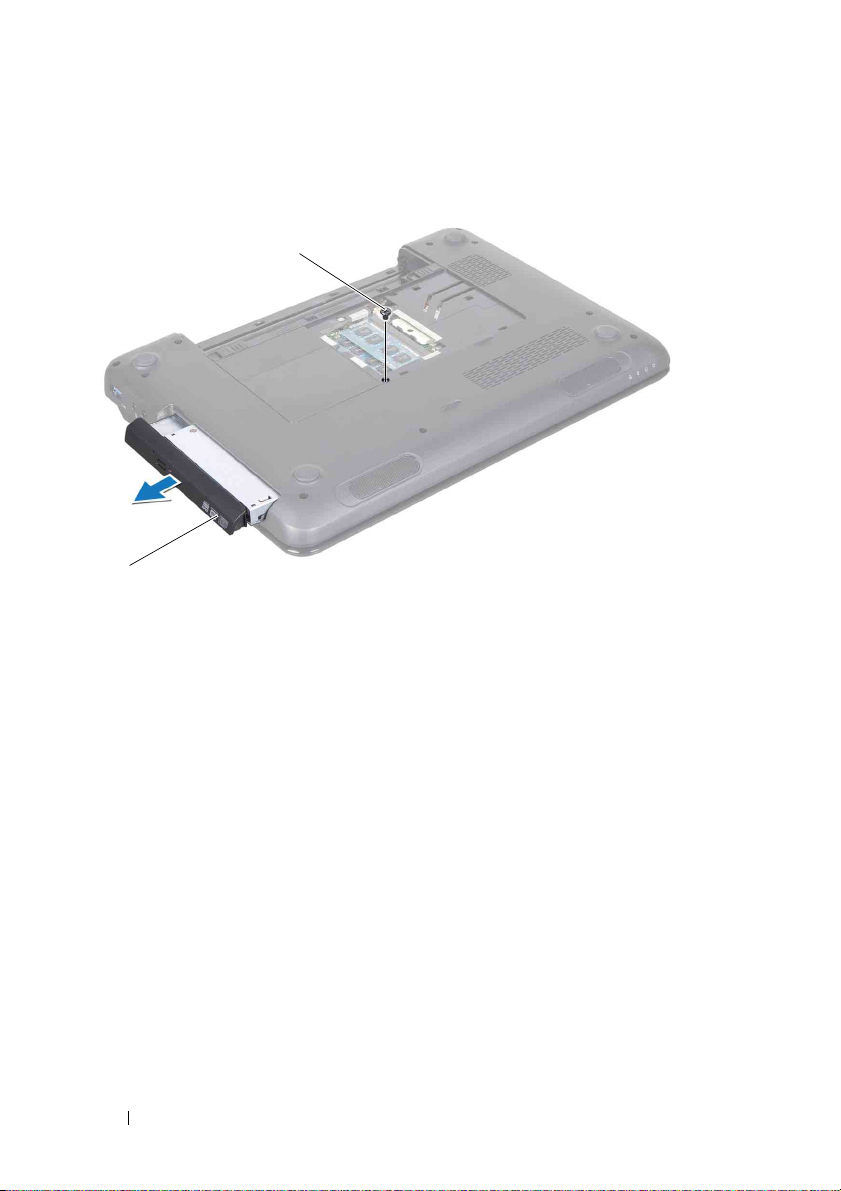
2
1
1 Assemblage du lecteur optique 2 Vis
6
Retirez les deux vis qui fixent le support du lecteur optique au lecteur
optique.
7
Tirez sur le cadre du lecteur optique afin de retirer celui-ci du lecteur
optique.
20 Lecteur optique
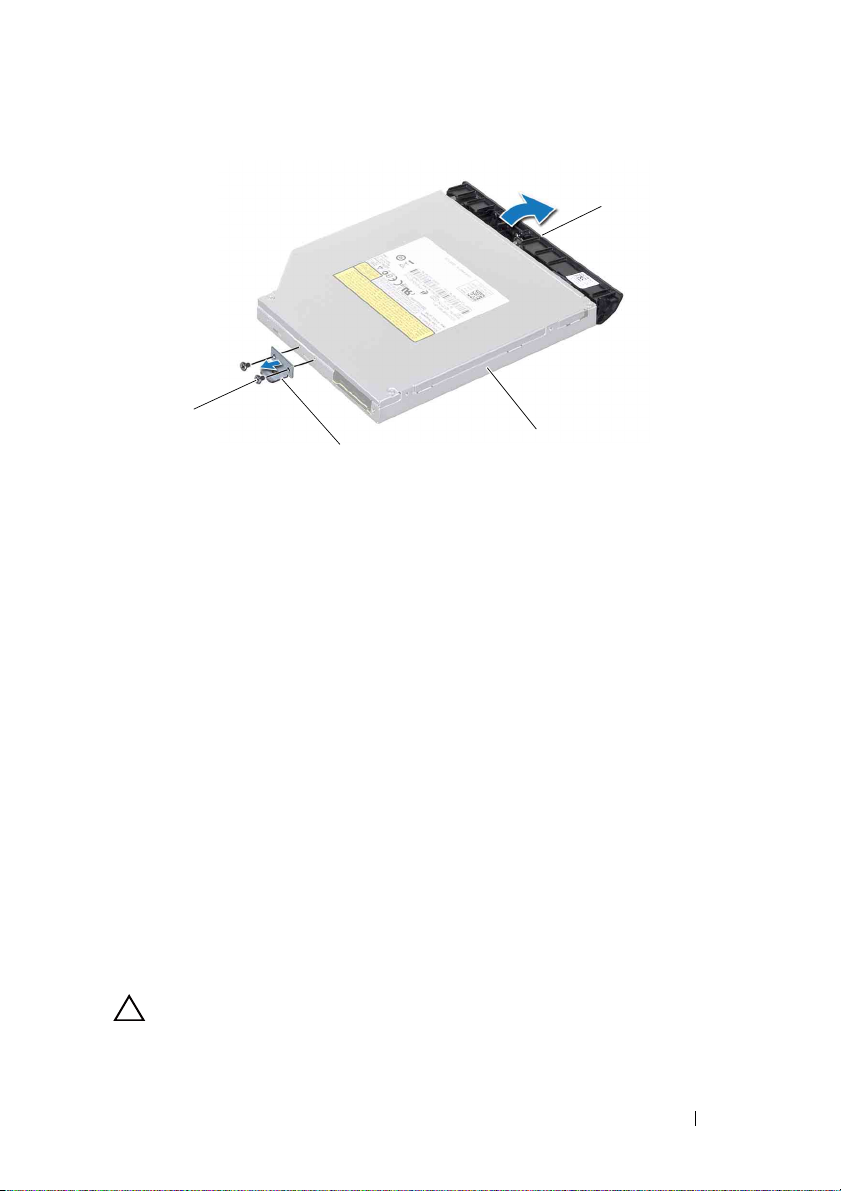
4
1
2
1 Vis (2) 2 Support de fixation du lecteur optique
3 Lecteur optique 4 Cadre du lecteur optique
3
Remise en place du lecteur optique
1
Appliquez les instructions de la section «Avant de commencer», à la
page 9.
2
Alignez les languettes du cadre du lecteur optique avec les emplacements
correspondants sur le lecteur optique, puis enclenchez-les.
3
Alignez les trous de vis du support du lecteur optique avec les trous de vis
du lecteur, puis revissez les deux vis.
4
Insérez l'ensemble du lecteur optique dans le compartiment du lecteur
optique jusqu'à ce qu'il soit complètement installé.
5
Revissez la vis qui fixe l'ensemble de lecteur optique au châssis de l'ordinateur.
6
Remettez en place le cache de module (voir «Remise en place du cache de
module», à la page 18).
7
Remettez la batterie en place (voir «Remise en place de la batterie», à la
page 16).
PRÉCAUTION : Avant d'allumer l'ordinateur, remettez toutes les vis en place et
assurez-vous que vous n'avez laissé traîner aucune vis non fixée à l'intérieur de
l'ordinateur. Sinon, vous risqueriez d'endommager l'ordinateur.
Lecteur optique 21
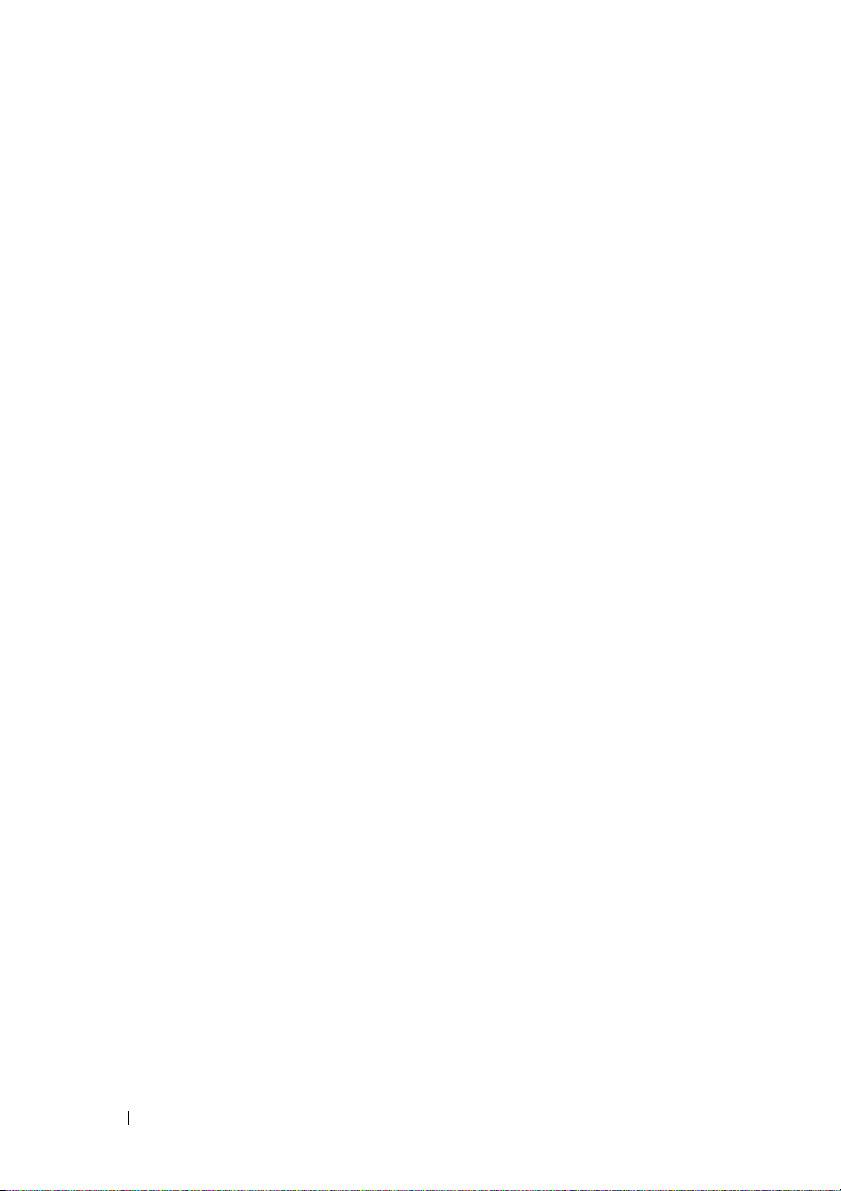
22 Lecteur optique
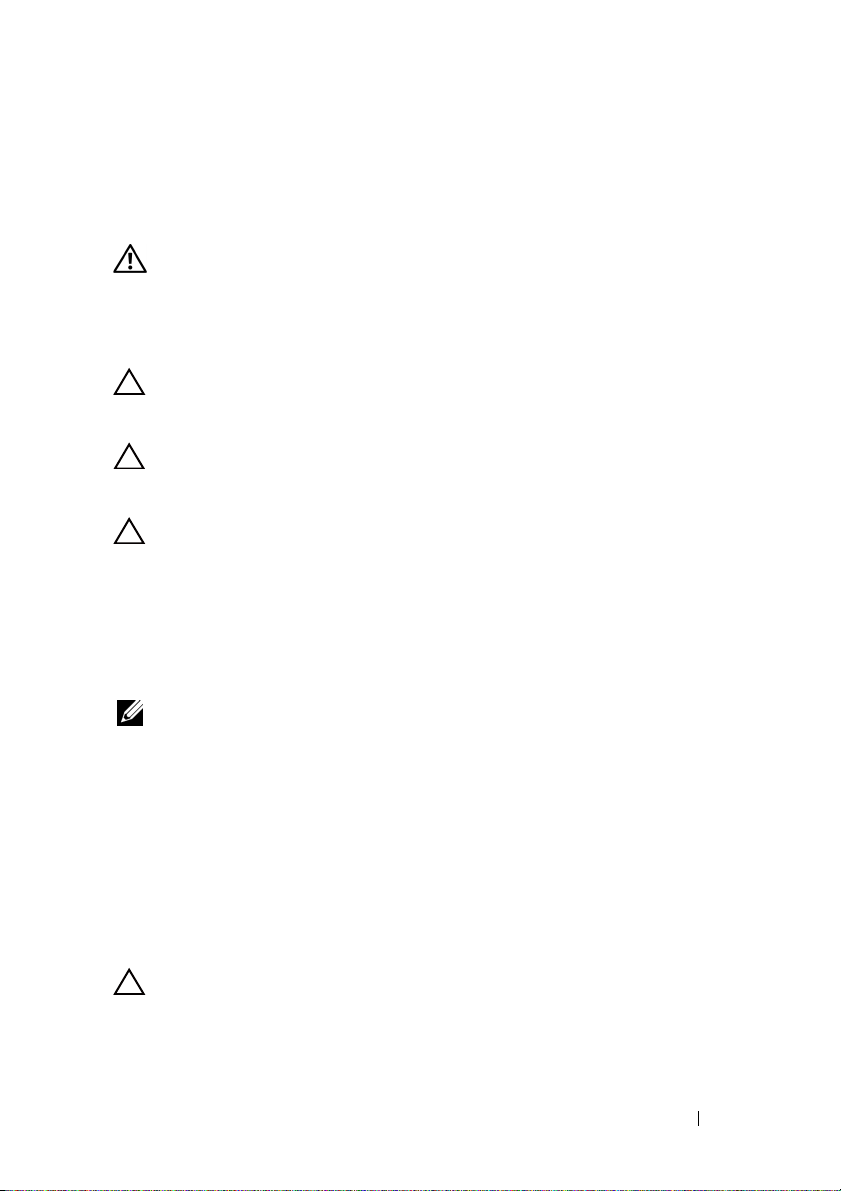
6
Module(s) de mémoire
AVERTISSEMENT : Avant toute intervention à l'intérieur de votre ordinateur,
consultez les consignes de sécurité livrées avec celui-ci. Pour plus d'informations
sur les meilleures pratiques en matière de sécurité, consultez la page Regulatory
Compliance (Conformité à la réglementation) à l'adresse suivante :
www.dell.com/regulatory_compliance.
PRÉCAUTION : Les réparations sur votre ordinateur ne doivent être effectuées
que par un technicien agréé. Les dommages causés par une personne non
autorisée par Dell ne sont pas couverts par votre garantie.
PRÉCAUTION :
à l'aide d'un bracelet antistatique ou en touchant régulièrement une surface métallique
non peinte (par exemple un connecteur sur le panneau arrière de l'ordinateur).
PRÉCAUTION : Pour éviter d'endommager la carte système, retirez la batterie
principale (voir «Retrait de la batterie», à la page 15) avant d'intervenir sur
l'ordinateur.
Vous pouvez augmenter la mémoire de votre ordinateur en installant des
barrettes de mémoire sur la carte système. Voir « Caractéristiques » dans votre
Manuel d'installation pour des informations sur la mémoire prise en charge
par votre ordinateur.
REMARQUE : Les modules de mémoire achetés chez Dell sont couverts par la
garantie de votre ordinateur.
Votre ordinateur dispose de deux logements SODIMM, DDR III A et DDR
III B, accessibles à l'utilisateur par le fond de l'ordinateur.
Pour éviter une décharge électrostatique, raccordez-vous à la masse
Retrait du ou des modules de mémoire
1
Appliquez les instructions de la section «Avant de commencer», à la page 9.
2
Retirez la batterie (voir «Retrait de la batterie», à la page 15).
3
Retirez le cache de module (voir «Retrait du cache de module», à la page 17).
PRÉCAUTION : Pour éviter d'endommager le connecteur du module de mémoire,
n'utilisez pas d'outils pour écarter les pinces de fixation.
Module(s) de mémoire 23
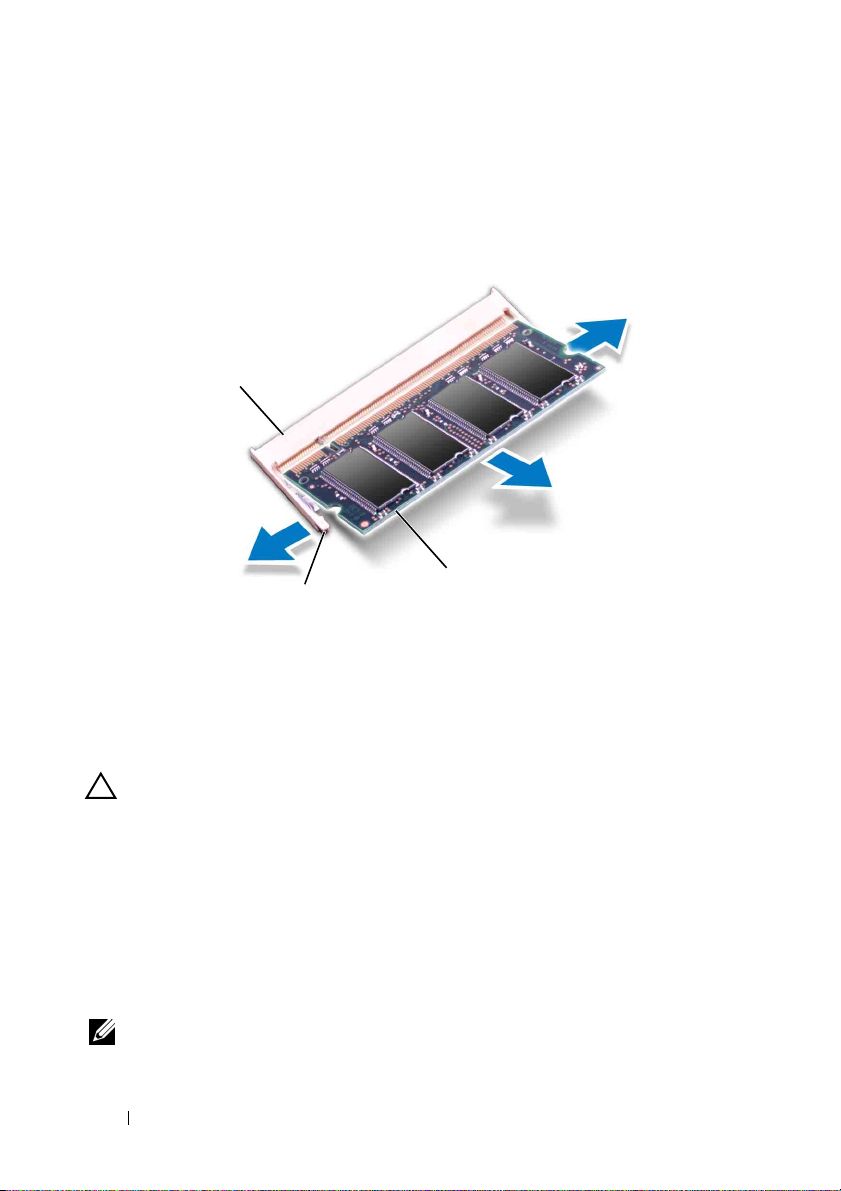
4
Du bout des doigts, écartez avec précaution les clips de fixation situés à
chaque extrémité du connecteur de la barrette de mémoire jusqu'à ce que
la barrette sorte.
5
Retirez le ou les module(s) mémoire de son connecteur.
1
3
2
1 Connecteur de module mémoire 2 Clips de fixation (2)
3 Module de mémoire
Remise en place du ou des modules de mémoire
PRÉCAUTION : Si vous devez installer des barrettes de mémoire dans deux
connecteurs, installez une barrette de mémoire dans le connecteur « DIMM A »
avant d'en installer une dans le connecteur « DIMM B ».
1
Appliquez les instructions de la section «Avant de commencer», à la
page 9.
2
Alignez l'encoche du module mémoire avec le détrompeur du connecteur.
3
Insérez fermement la barrette dans son logement à un angle de 45 degrés,
puis appuyez dessus jusqu'à ce qu'elle s'enclenche. Si vous n'entendez pas
de clic, retirez le module mémoire, et recommencez la procédure.
REMARQUE : Si le module de mémoire n'est pas installé correctement,
l'ordinateur pourrait ne pas démarrer.
24 Module(s) de mémoire
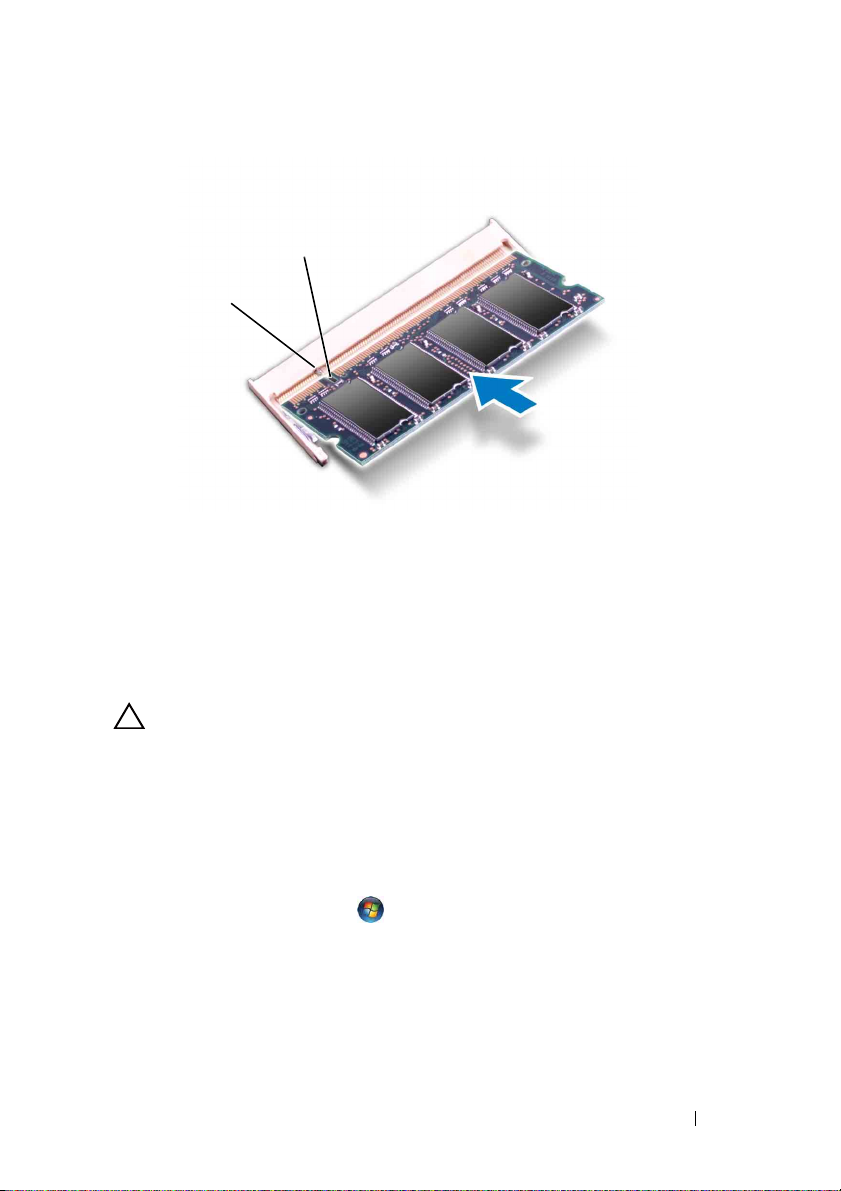
2
1
1 Languette 2 Encoche
4
Remettez en place le cache de module (voir «Remise en place du cache de
module», à la page 18).
5
Réinstallez la batterie (voir «Remise en place de la batterie», à la page 16)
ou connectez l'adaptateur secteur à votre ordinateur et à la prise murale.
PRÉCAUTION : Avant d'allumer l'ordinateur, remettez toutes les vis en place et
assurez-vous que vous n'avez laissé traîner aucune vis non fixée à l'intérieur de
l'ordinateur. Sinon, vous risqueriez d'endommager l'ordinateur.
6
Allumez l'ordinateur.
Au démarrage, l'ordinateur détecte le ou les modules de mémoire et il met
automatiquement à jour les informations de configuration du système.
Pour confirmer la quantité de mémoire installée dans l'ordinateur :
Cliquez sur Démarrer → Panneau de configuration→ Système et
sécurité→ Système.
Module(s) de mémoire 25
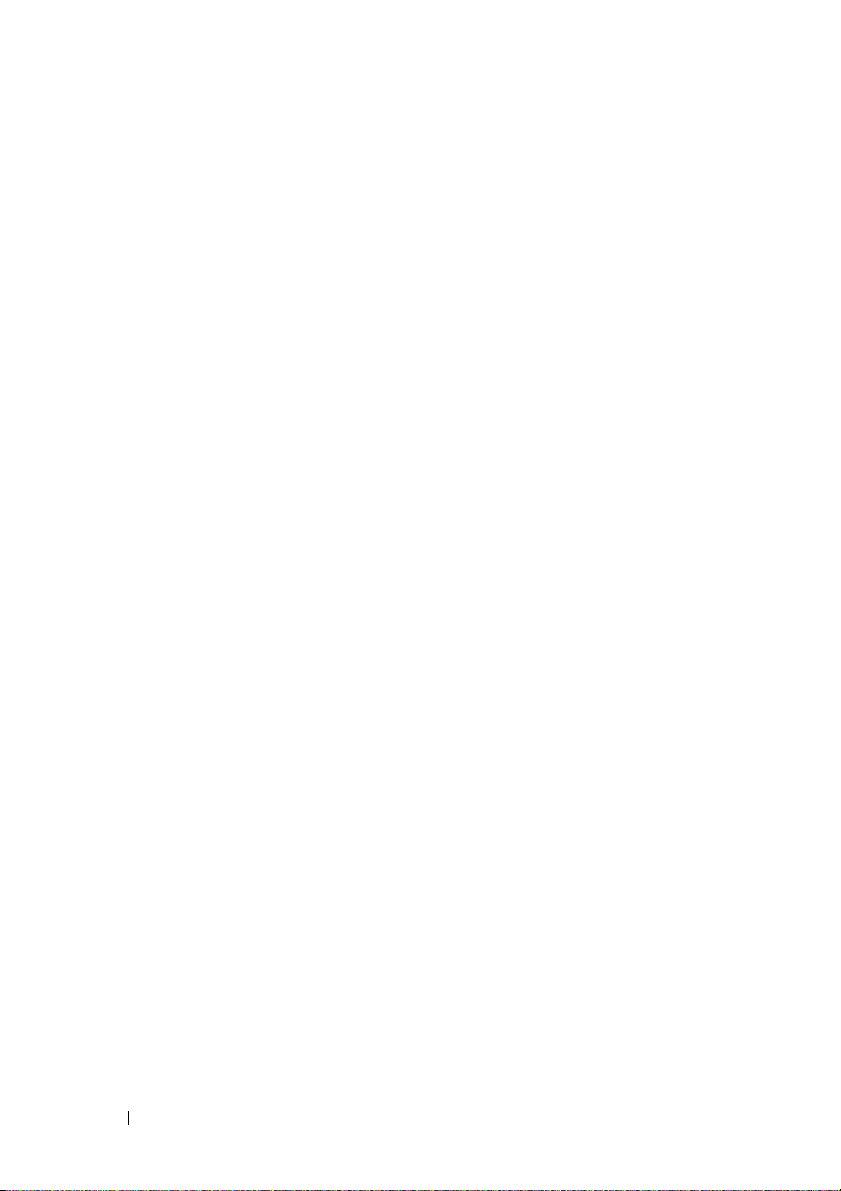
26 Module(s) de mémoire
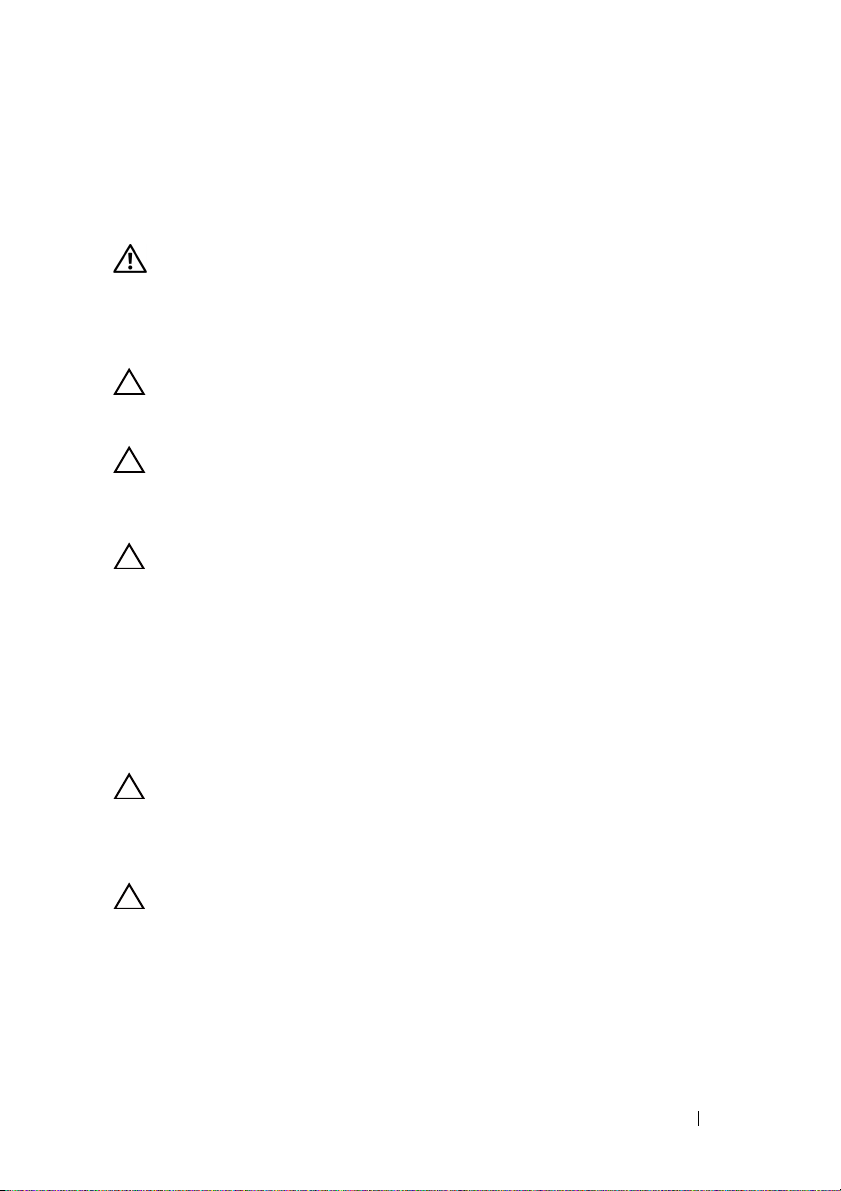
Clavier
AVERTISSEMENT : Avant toute intervention à l'intérieur de votre ordinateur,
consultez les consignes de sécurité livrées avec celui-ci. Pour plus d'informations
sur les meilleures pratiques en matière de sécurité, consultez la page Regulatory
Compliance (Conformité à la réglementation) à l'adresse suivante :
www.dell.com/regulatory_compliance.
PRÉCAUTION : Les réparations sur votre ordinateur ne doivent être effectuées
que par un technicien agréé. Les dommages causés par une personne non
autorisée par Dell ne sont pas couverts par votre garantie.
PRÉCAUTION : Pour éviter une décharge électrostatique, raccordez-vous à la
masse à l'aide d'un bracelet antistatique ou en touchant régulièrement une
surface métallique non peinte (par exemple un connecteur sur le panneau arrière
de l'ordinateur).
PRÉCAUTION : Pour éviter d'endommager la carte système, retirez la batterie
principale (voir «Retrait de la batterie», à la page 15) avant d'intervenir sur
l'ordinateur.
Retrait du clavier
1
Appliquez les instructions de la section «Avant de commencer», à la
page 9.
2
Retirez la batterie (voir «Retrait de la batterie», à la page 15).
7
PRÉCAUTION : Les dessus des touches du clavier sont fragiles, ils se déboîtent
facilement et ils sont longs à remettre en place. Prenez des précautions
particulières lorsque vous retirez et manipulez le clavier.
3
Remettez l'ordinateur à l'endroit et ouvrez l'écran au maximum.
PRÉCAUTION : Ne glissez pas la pointe en plastique sous les languettes du
clavier pour retirer celui-ci, car cela risque de les endommager de façon
permanente.
4
Glissez-la entre les emplacements du clavier et dégagez les languettes du
repose-mains.
5
Soulevez le clavier et dégagez-le des languettes du repose-mains.
Clavier 27
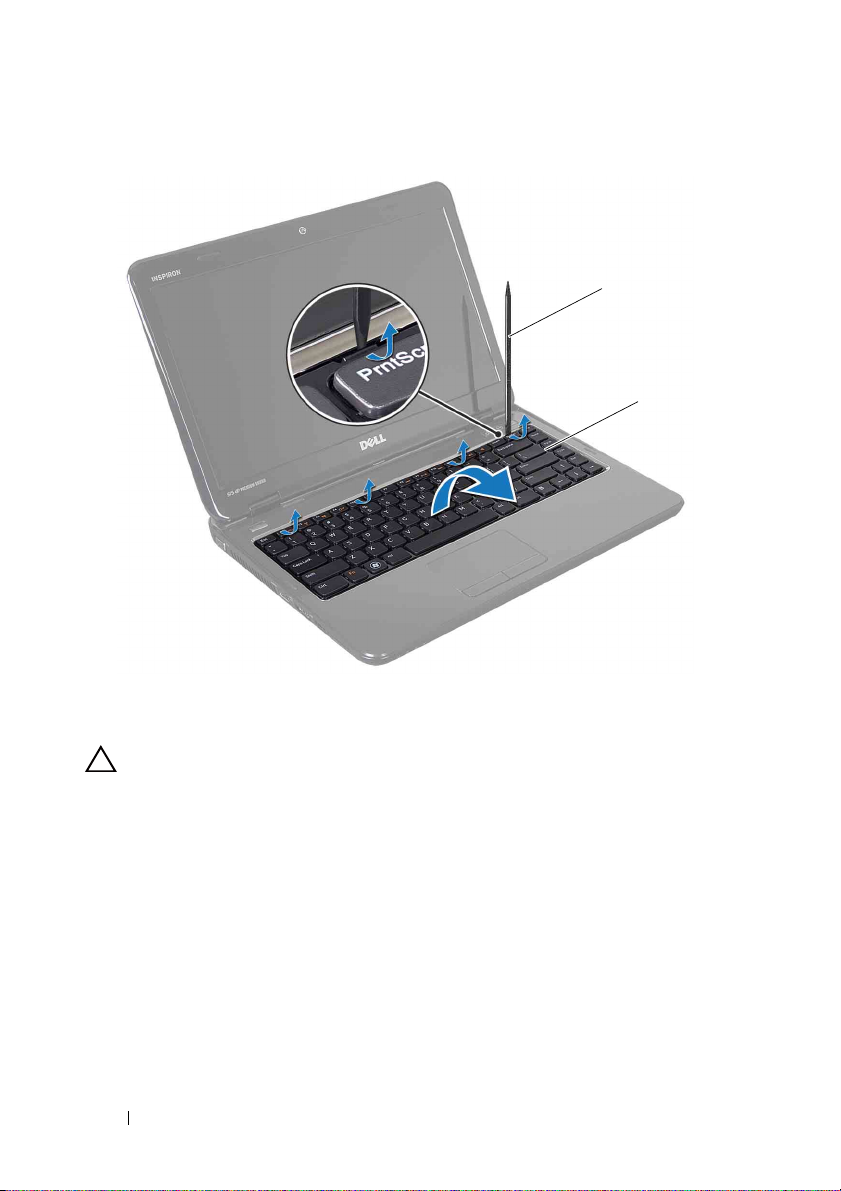
1
2
1 Pointe en plastique 2 Clavier
PRÉCAUTION : Soyez particulièrement précautionneux lorsque vous retirez et
manipulez le clavier. Le non-respect de ces précautions pourrait entraîner la
griffure du panneau d'écran.
6
Soulevez le clavier pour le retirer du support du repose-mains.
7
Retournez doucement le clavier et placez-le sur l'ensemble repose-mains.
8
Soulevez le loquet de connecteur qui fixe le câble du clavier au connecteur
de la carte système, puis déconnectez le câble.
9
Retirez le clavier de l'ordinateur.
28 Clavier

1 Câble du clavier 2 Connecteur du câble du clavier
Remise en place du clavier
1
2
1
Appliquez les instructions de la section «Avant de commencer», à la
page 9.
2
Glissez le câble du clavier dans le connecteur de la carte système.
Appuyez sur le loquet du connecteur pour fixer le câble du clavier au
connecteur de la carte système.
3
Insérez les languettes du clavier dans les logements correspondants sur le
repose-mains.
4
Exercez une légère pression le long du bord du clavier puis faites-le glisser
vers le haut pour le fixer sous les languettes de l'ensemble de repose-mains.
Clavier 29
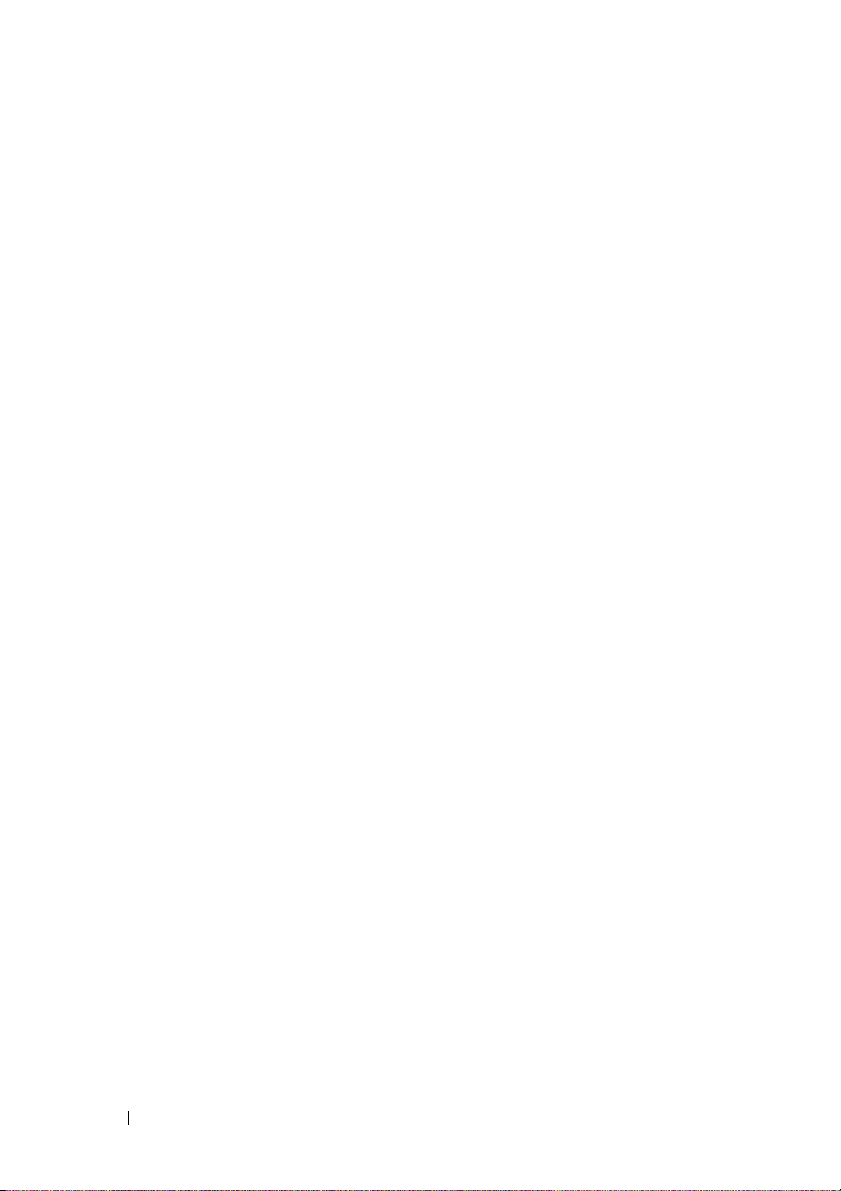
5
Fermez l'écran et retournez l'ordinateur.
6
Remettez la batterie en place (voir «Remise en place de la batterie», à la
page 16).
30 Clavier
